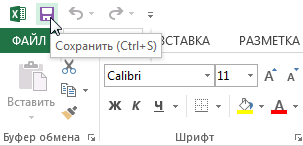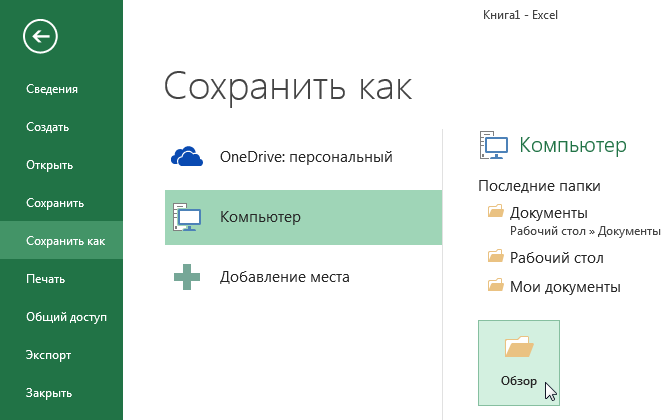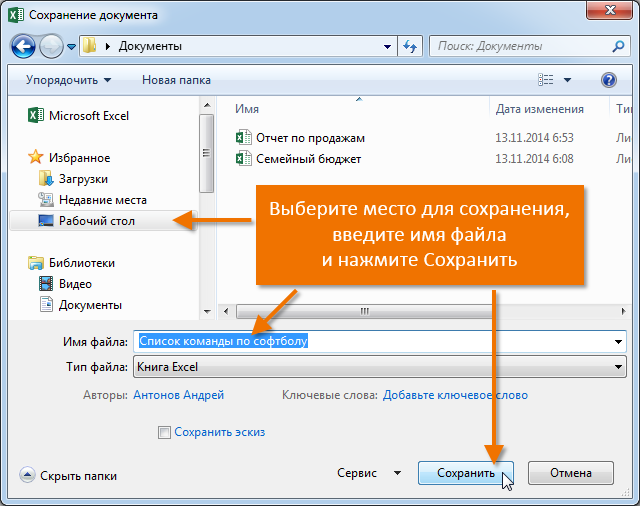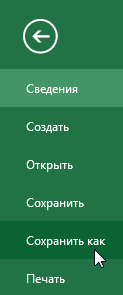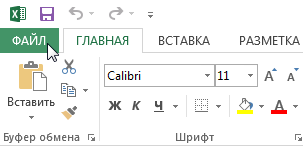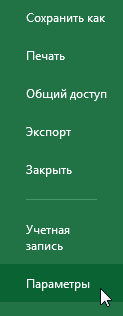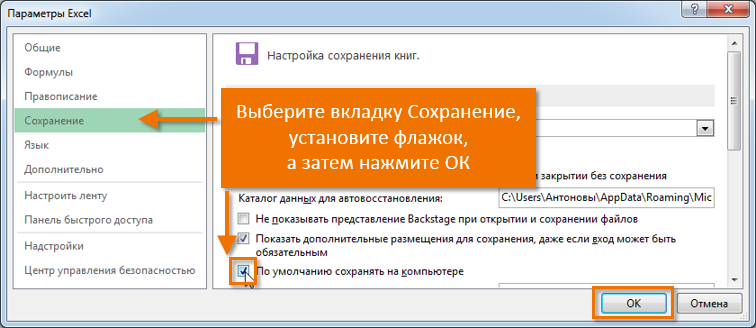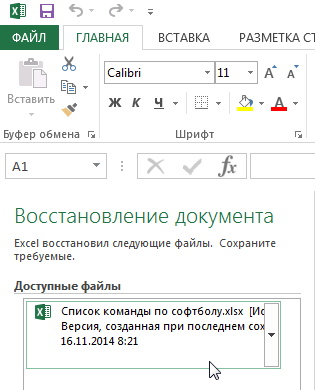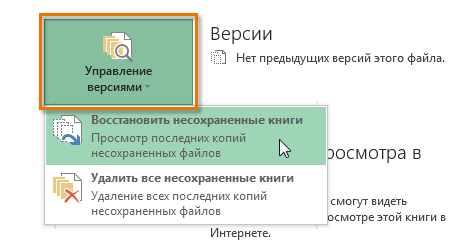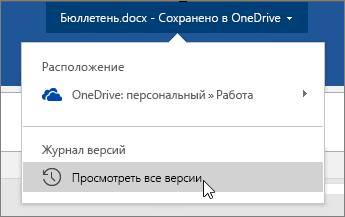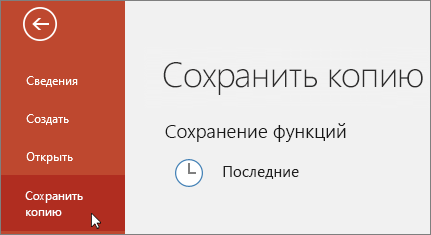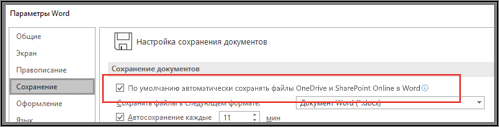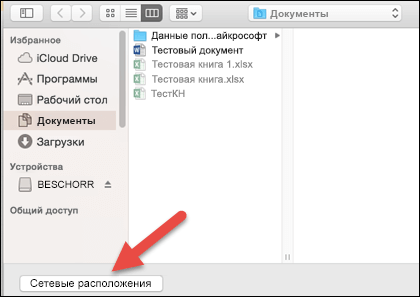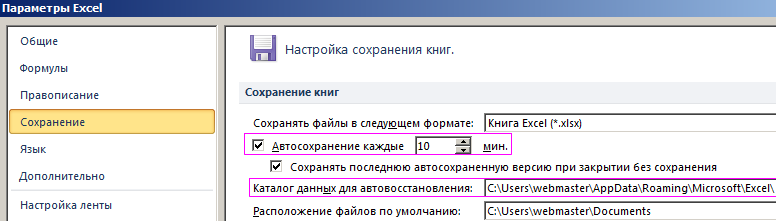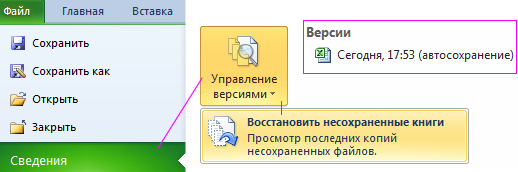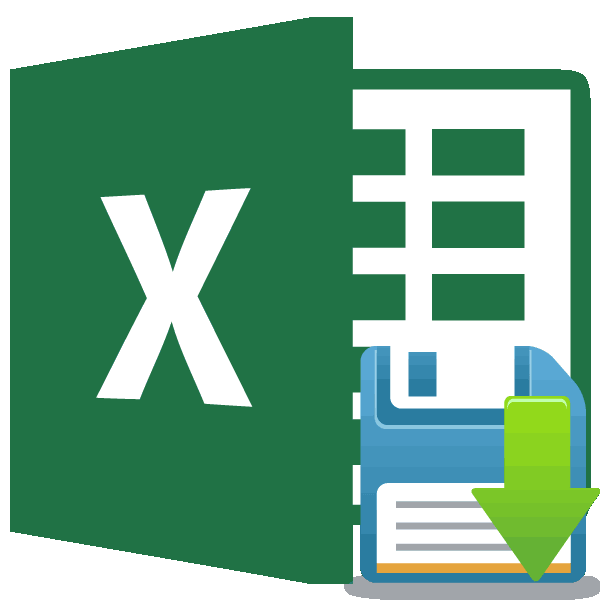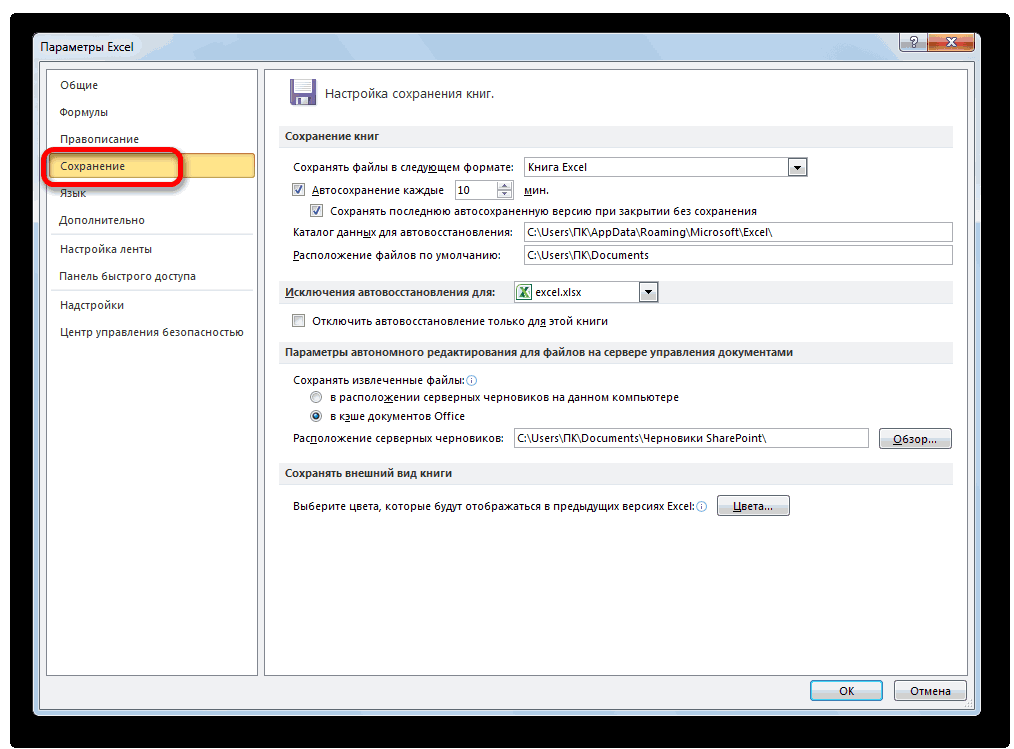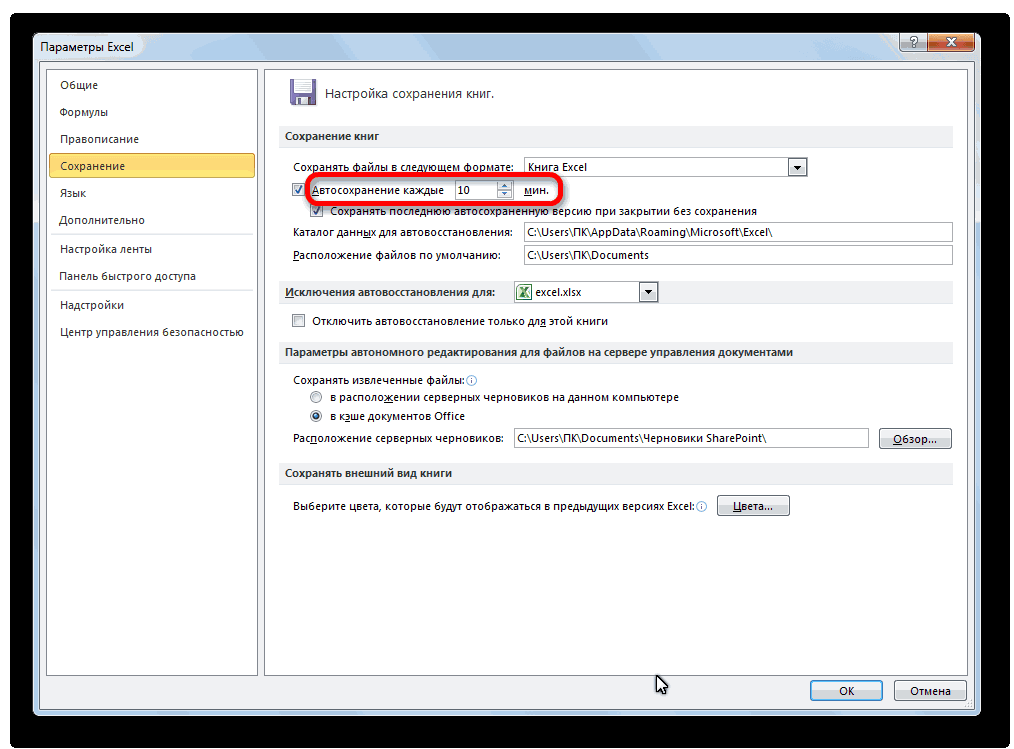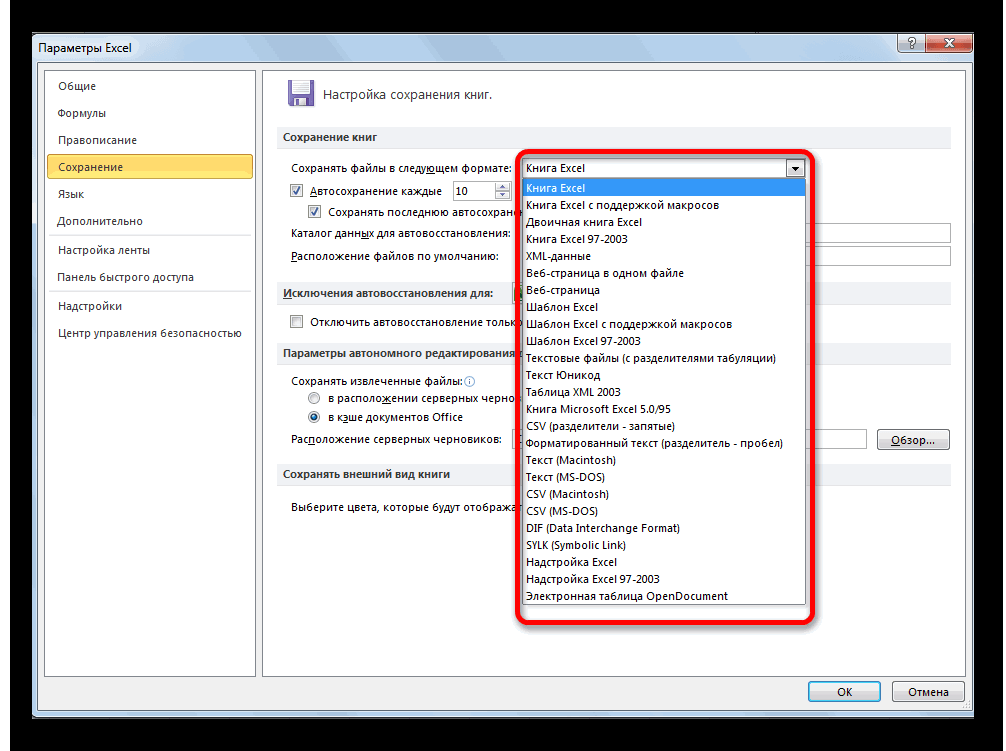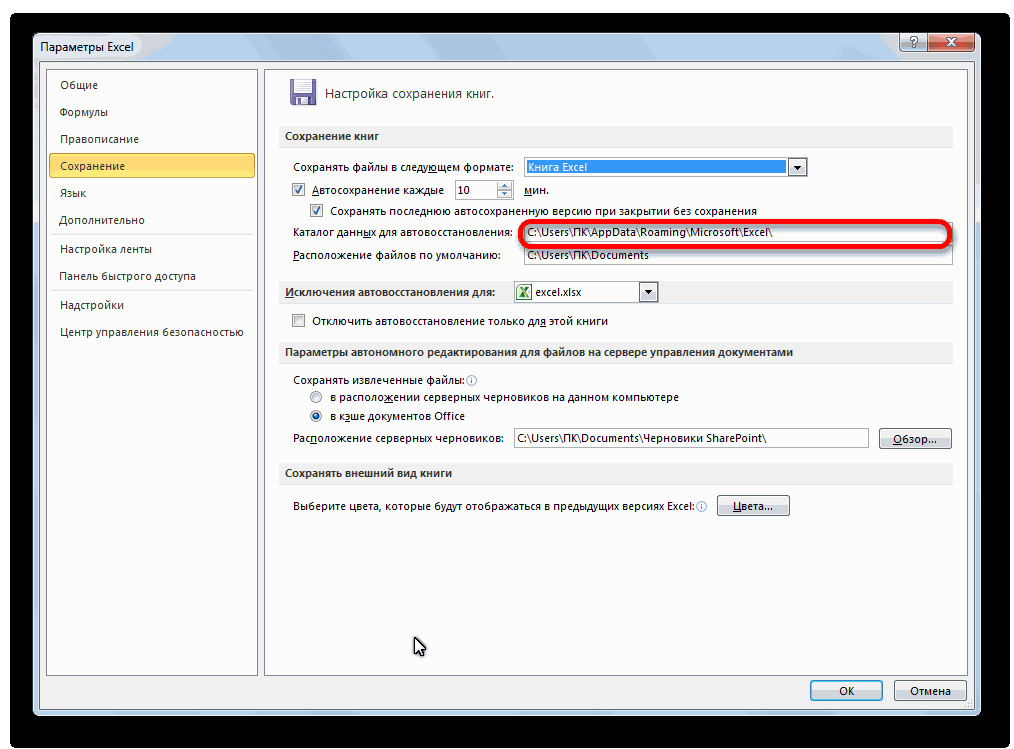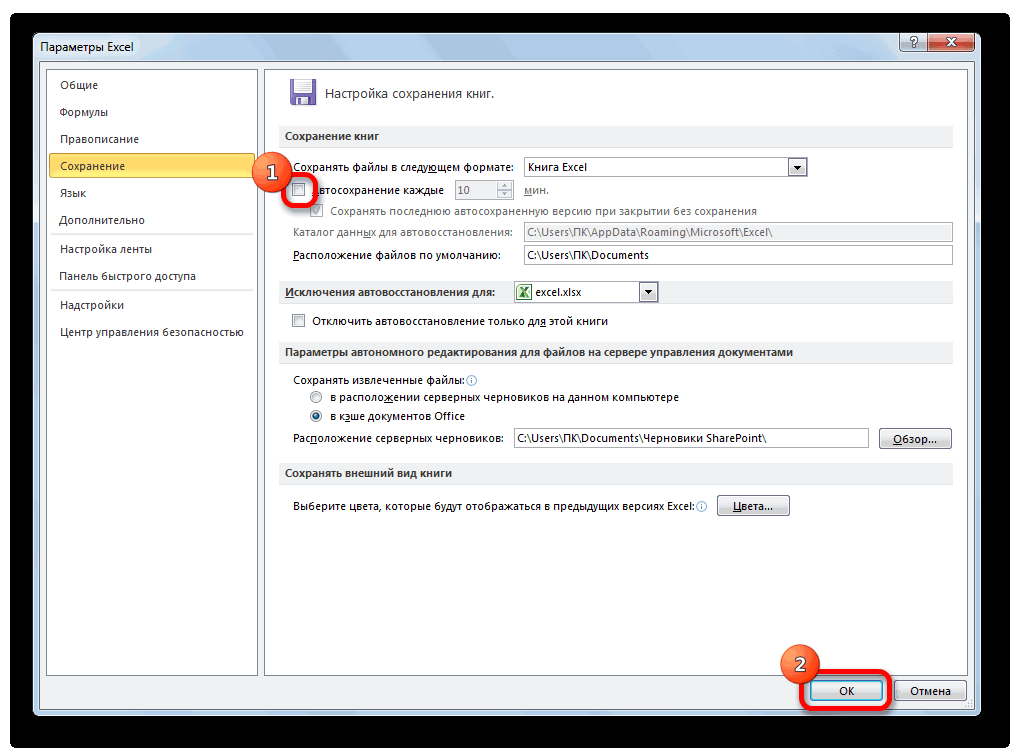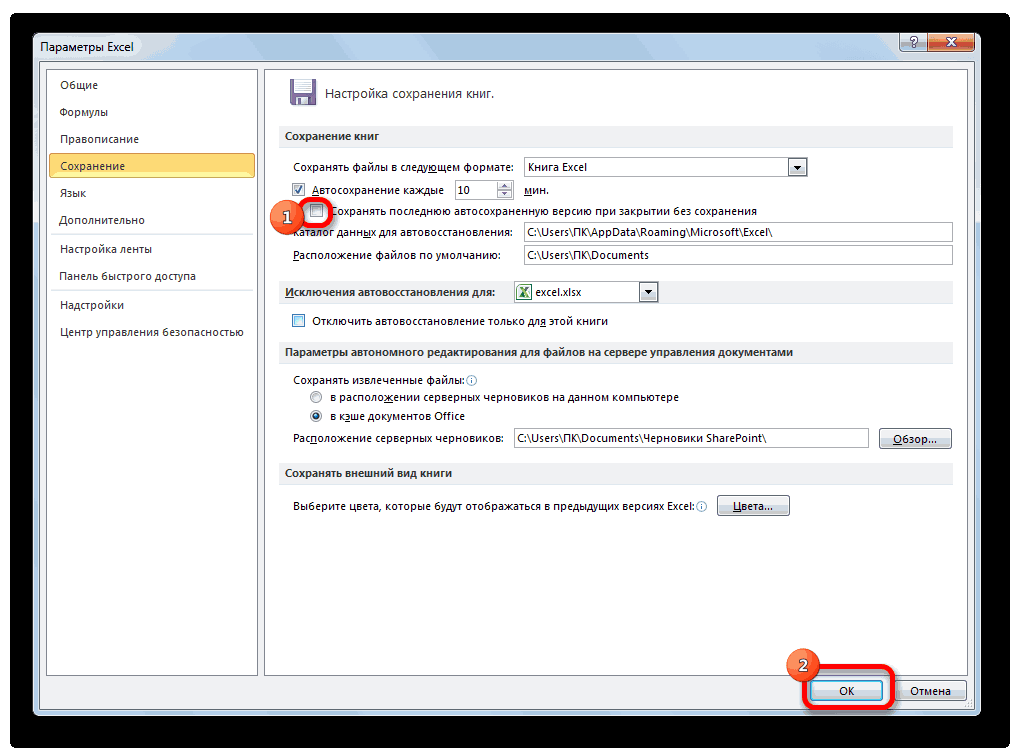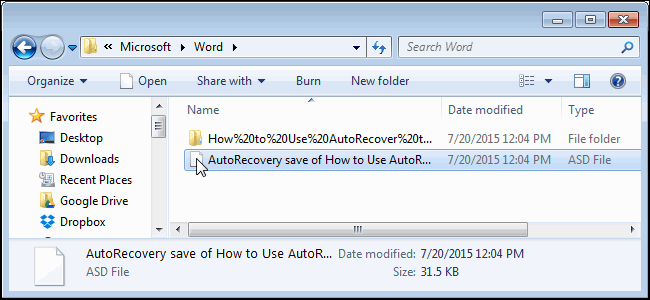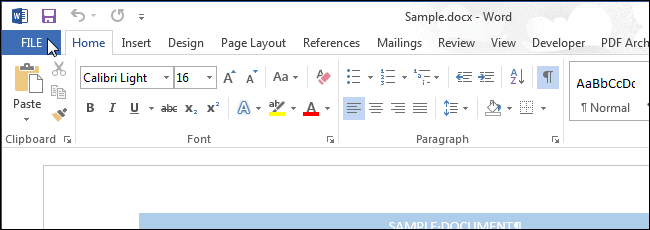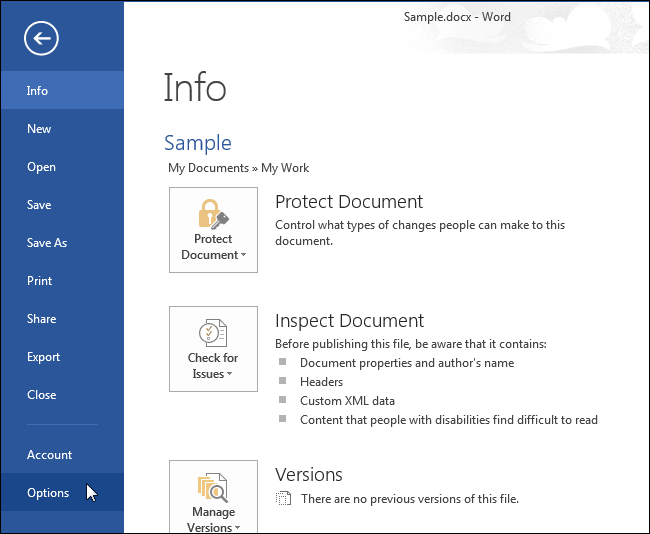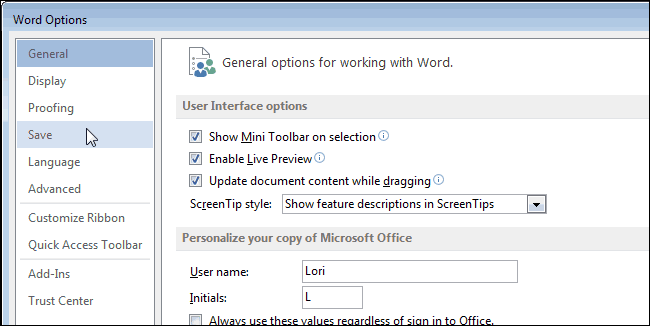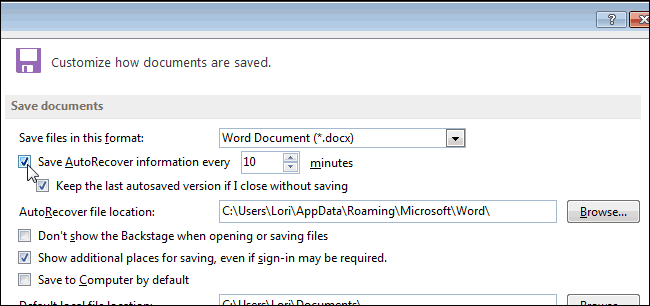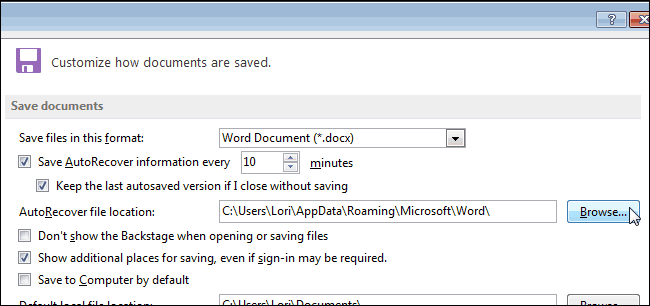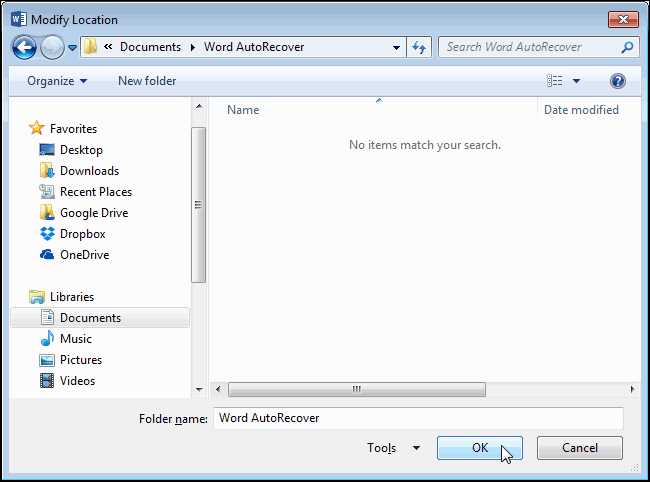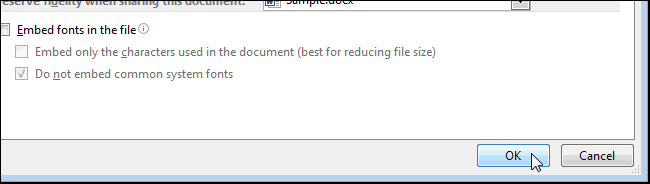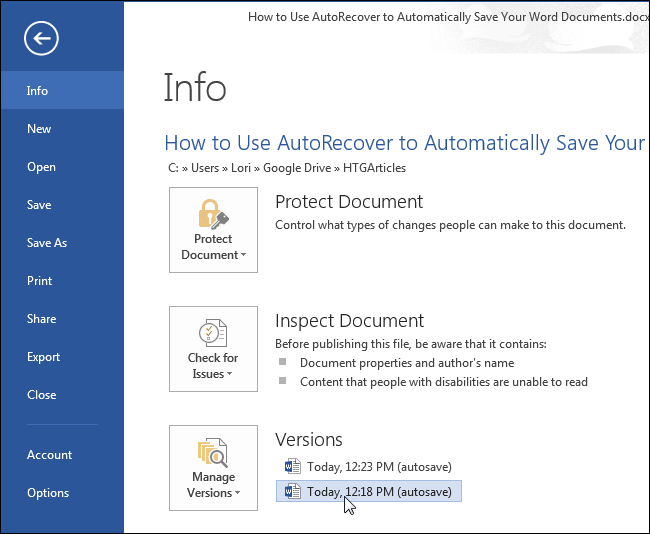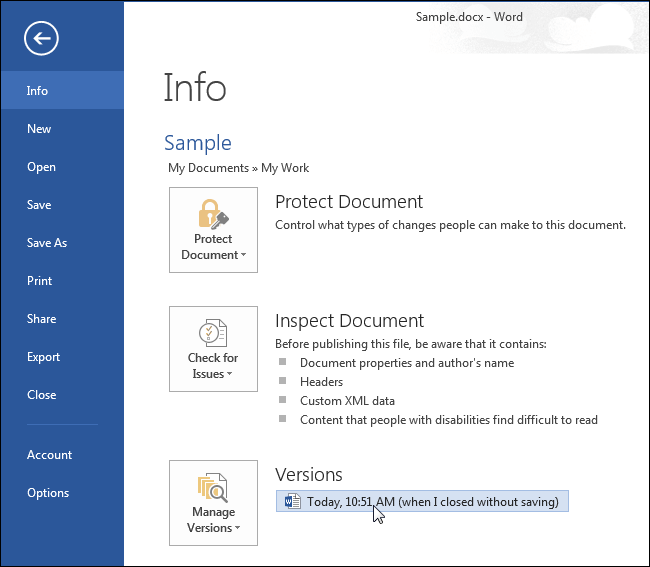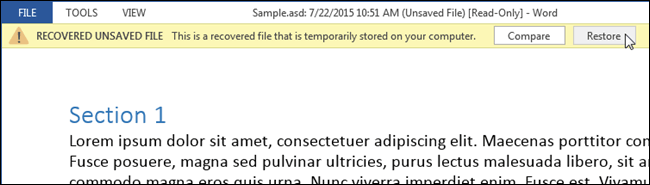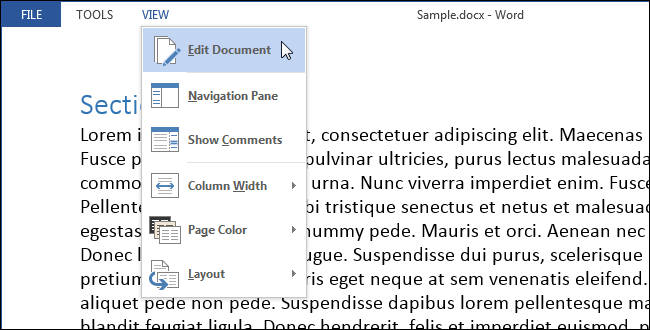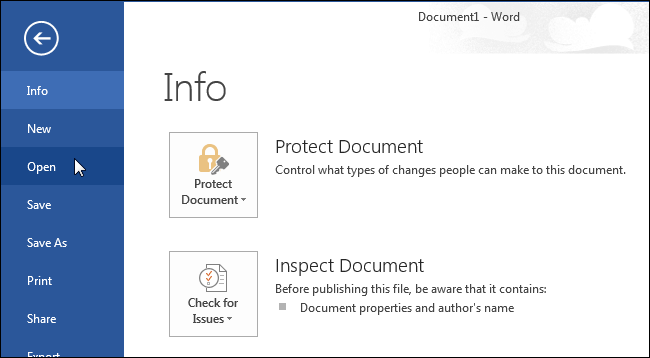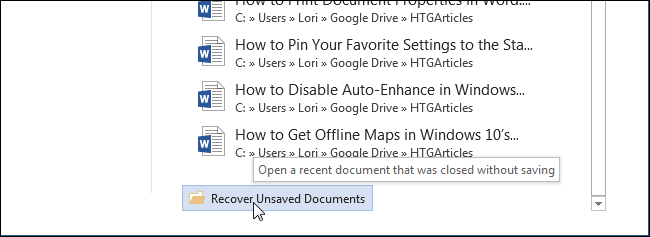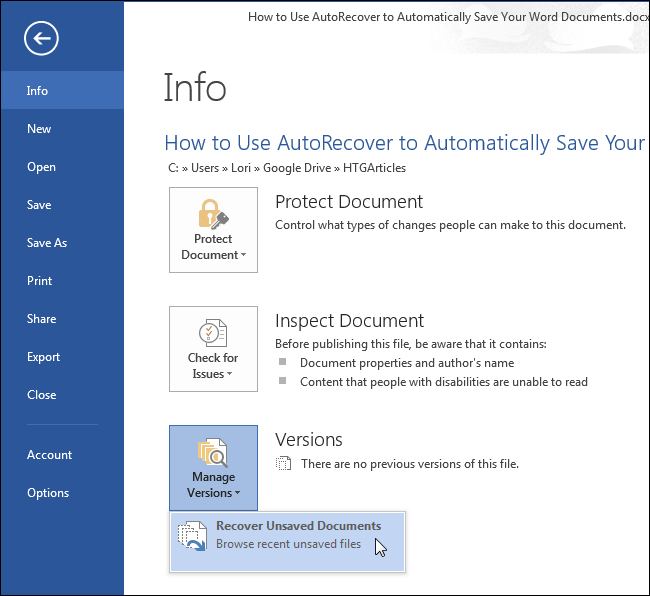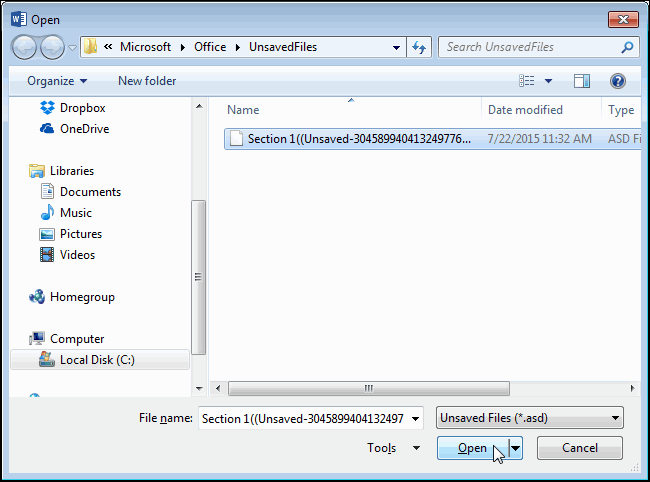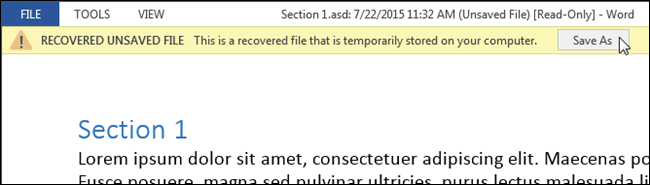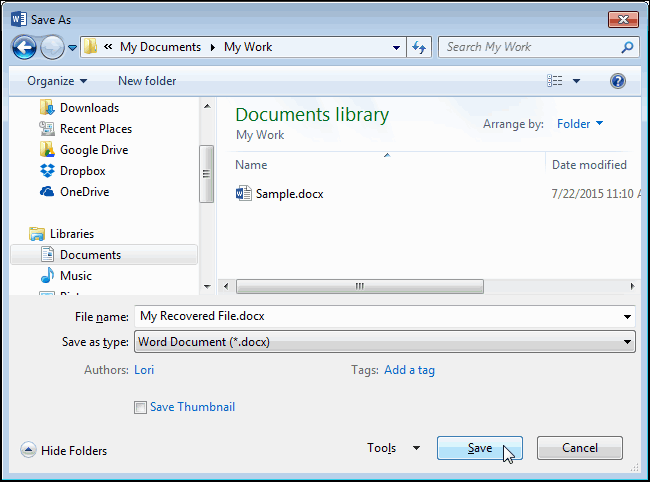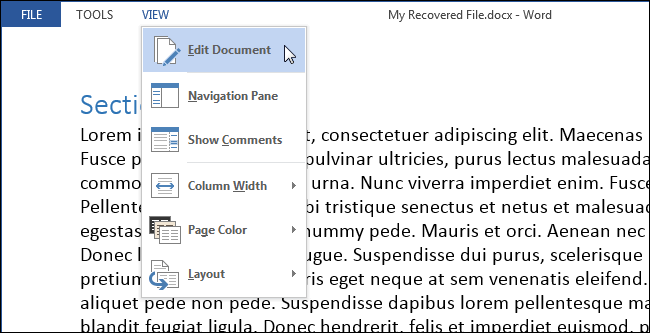Своевременное сохранение книг в Excel позволит Вам обезопасить себя от случайной потери данных, а функция автовосстановления восстановит Вашу работу после экстренного отключения компьютера. В данном уроке Вы научитесь сохранять файлы Excel как на локальном компьютере, так и в облачном хранилище OneDrive, а также устанавливать требуемые параметры автосохранения.
При создании новой книги Excel в первую очередь необходимо знать, как ее сохранить, чтобы в дальнейшем открывать и редактировать. Как и в предыдущих версиях программы, файлы Microsoft Excel можно сохранять на локальном компьютере. При желании документ можно сохранить в облачном хранилище OneDrive, а также экспортировать или открыть доступ напрямую из Excel.
Служба OneDrive прежде называлась SkyDrive. Фундаментальных различий в работе этих служб нет, просто новое название для существующего сервиса. В некоторых продуктах Microsoft на протяжении определенного времени еще может встречаться название SkyDrive.
Содержание
- Сохранить и Сохранить как
- Как сохранить книгу
- Использование Сохранить как для создания копии
- Как изменить место сохранения по умолчанию
- Автоматическое восстановление
- Как восстановить документ
Сохранить и Сохранить как
Существуют два способа сохранения книги в Microsoft Excel: Сохранить и Сохранить как. Данные опции работают схожим образом, за исключением некоторых различий.
- Сохранить: При создании или редактировании документа используется команда Сохранить, когда нужно сохранить изменения. Эта команда используется в большинстве случаев. При первом сохранении книги необходимо присвоить название файлу и указать место для хранения на компьютере. Далее при нажатии команды Сохранить, файл сохраняется под тем же названием и в том же месте.
- Сохранить как: Эта команда используется для создания копии документа, когда требуется сохранить оригинальный файл. Используя команду Сохранить как, необходимо присвоить другое имя и/или изменить место хранения нового файла.
Как сохранить книгу
Не забывайте сохранять изменения при создании новой книги или при внесении изменений в существующий файл. Своевременное сохранение зачастую предотвращает потерю Вашей работы. Обязательно запоминайте, куда Вы сохраняете свою работу, чтобы в дальнейшем ее было проще найти.
- Чтобы сохранить книгу, найдите и нажмите на кнопку Сохранить на Панели быстрого доступа.
- Если Вы сохраняете документ в первый раз, появится панель Сохранить как представления Backstage.
- Здесь необходимо выбрать куда сохранить книгу и присвоить ей имя. Для того чтобы сохранить книгу на компьютере выберите Компьютер, затем нажмите Обзор. Кроме того, Вы можете выбрать службу OneDrive для сохранения книги.
- В появившемся диалоговом окне выберите место для сохранения книги на Вашем компьютере.
- Введите имя файла, затем нажмите Сохранить.
- Книга будет сохранена. При дальнейшем редактировании книги, можно снова нажать команду Сохранить, чтобы сохранить изменения.
Сохранить книгу можно просто нажав Ctrl+S на клавиатуре.
Использование Сохранить как для создания копии
Чтобы сохранить новую версию книги и при этом оставить оригинал, необходимо создать копию. Например, у Вас есть файл под названием «Отчет по продажам», Вы можете сохранить его как «Отчет по продажам 2». Теперь вы можете редактировать копию файла, при этом всегда иметь возможность возвратиться к его оригинальной версии.
Для этого выберите команду Сохранить как в представлении Backstage. Как и при первом сохранении, необходимо выбрать куда сохранить файл и присвоить ему имя.
Как изменить место сохранения по умолчанию
Если Вы не хотите использовать службу OneDrive, то, вероятно, расстроитесь, так как она выбрана по умолчанию в качестве места для сохранения файлов Excel. Если Вам неудобно каждый раз выбирать пункт Компьютер, Вы всегда можете изменить место для сохранения документов, выбранное по умолчанию.
- Откройте вкладку Файл, чтобы перейти к представлению Backstage.
- Нажмите Параметры.
- В появившемся диалоговом окне Параметры Excel выберите Сохранение и отметьте флажком пункт По умолчанию сохранять на компьютере, затем нажмите OK. Место сохранения файлов по умолчанию изменится.
Автоматическое восстановление
Во время работы над книгами, Excel автоматически сохраняет их во временную папку. Существует возможность восстановить документ, воспользовавшись Автоматическим восстановлением, в случае если Вы забудете сохранить изменения или произойдет сбой.
Как восстановить документ
- Откройте Excel 2013. При обнаружении автоматически сохраненных версий файла появится область Восстановление документов.
- Откройте восстановленный файл. Книга будет восстановлена.
По умолчанию Excel автоматически сохраняет книгу каждые 10 минут. Если документ редактировался менее 10 минут, Excel может не успеть выполнить автосохранение.
Если Вы не видите нужный документ, можете посмотреть все автоматически сохраненные файлы в представлении Backstage. Откройте вкладку Файл, нажмите Управление версиями, а затем выберите Восстановить несохраненные документы.
Оцените качество статьи. Нам важно ваше мнение:
Содержание
- Расположение временных файлов
- Размещение файлов автосохранения
- Размещение несохраненных книг
- Вопросы и ответы
Если в Excel включено автосохранение, то данная программа периодически сохраняет свои временные файлы в определенную директорию. В случае непредвиденных обстоятельств или сбоев в работе программы их можно восстановить . По умолчанию автосохранение включено с периодичностью в 10 минут, но этот период можно изменить или вообще отключить данную функцию.
Как правило, после сбоев Эксель через свой интерфейс предлагает пользователю произвести процедуру восстановления. Но, в некоторых случаях с временными файлами нужно работать напрямую. Вот тогда и настает необходимость знать, где они расположены. Давайте разберемся с этим вопросом.
Расположение временных файлов
Сразу нужно сказать, что временные файлы в Excel делятся на два типа:
- Элементы автосохранения;
- Несохраненные книги.
Таким образом, даже если у вас не включено автосохранение, то все равно имеется возможность восстановления книги. Правда, файлы этих двух типов расположены в разных директориях. Давайте узнаем, где они размещаются.
Размещение файлов автосохранения
Трудность указания конкретного адреса состоит в том, что в различных случаях может быть не только разная версия операционной системы, но и наименование учетной записи пользователя. А от последнего фактора тоже зависит, где располагается папка с нужными нам элементами. Благо, существует универсальный подходящий для всех способ узнать данную информацию. Для этого нужно выполнить следующие действия.
- Переходим во вкладку «Файл» Excel. Щелкаем по наименованию раздела «Параметры».
- Открывается окно параметров Эксель. Переходим в подраздел «Сохранение». В правой части окна в группе настроек «Сохранение книг» нужно найти параметр «Каталог данных для автовосстановления». Именно тот адрес, который указан в этом поле, указывает на директорию расположения временных файлов.
Например, для пользователей операционной системы Windows 7 шаблон адреса будет следующим:
C:Usersимя_пользователяAppDataRoamingMicrosoftExcel
Естественно, вместо значения «имя_пользователя» нужно указать наименование своей учетной записи в данном экземпляре Windows. Впрочем, если вы сделаете все так, как указано выше, то ничего дополнительного вам подставлять не нужно, так как полный путь к каталогу будет отображен в соответствующем поле. Оттуда вы можете его скопировать и вставить в Проводник или выполнить любые другие действия, которые считаете нужными.
Внимание! Место размещения файлов автосохранения через интерфейс Excel важно посмотреть ещё и потому, что оно могло быть изменено вручную в поле «Каталог данных для автовосстановления», а поэтому может не соответствовать шаблону, который был указан выше.
Урок: Как настроить автосохранение в Excel
Размещение несохраненных книг
Немного сложнее дело обстоит с книгами, у которых не настроено автосохранение. Адрес места хранения таких файлов через интерфейс Эксель узнать можно только выполнив имитацию процедуры восстановления. Они находятся не в отдельной папке Excel, как в предыдущем случае, а в общей для хранения несохраненных файлов всех программных продуктов пакета Microsoft Office. Несохраненные книги будут располагаться в директории, которая находится по адресу следующего шаблона:
C:Usersимя_пользователяAppDataLocalMicrosoftOfficeUnsavedFiles
Вместо значения «Имя_пользователя», как и в предыдущий раз, нужно подставить наименование учетной записи. Но, если в отношении места расположения файлов автосохранения мы не заморачивались с выяснением названия учетной записи, так как могли получить полный адрес директории, то в этом случае его обязательно нужно знать.
Узнать наименование своей учетной записи довольно просто. Для этого жмем кнопку «Пуск» в левом нижнем углу экрана. В верхней части появившейся панели и будет указана ваша учетная запись.
Просто подставьте её в шаблон вместо выражения «имя_пользователя».
Получившийся адрес можно, например, вставить в Проводник, чтобы перейти в нужную директорию.
Если же вам нужно открыть место хранения несохраненных книг, созданных на данном компьютере под иной учетной записью, то перечень имен пользователей можно узнать, выполнив следующие инструкции.
- Открываем меню «Пуск». Переходим по пункту «Панель управления».
- В открывшемся окне перемещаемся в раздел «Добавление и удаление записей пользователей».
- В новом окне никаких дополнительных действий делать не нужно. Вы там можете посмотреть, какие имена пользователей на данном ПК имеются и выбрать подходящее, чтобы использовать его для перехода в директорию хранения несохраненных книг Excel, подставив в шаблон адреса вместо выражения «имя_пользователя».
Как уже говорилось выше, место хранения несохраненных книг можно узнать также, проведя имитацию процедуры восстановления.
- Переходим в программе Excel во вкладку «Файл». Далее перемещаемся в раздел «Сведения». В правой части окна жмем на кнопку «Управление версиями». В открывшемся меню выбираем пункт «Восстановить несохраненные книги».
- Открывается окно восстановления. Причем оно открывается именно в той директории, где хранятся файлы несохраненных книг. Нам остается только выделить адресную строку данного окна. Именно её содержимое и будет являться адресом директории расположения несохраненных книг.
Далее мы можем в этом же окне провести процедуру восстановления или воспользоваться полученной информацией об адресе в других целях. Но нужно учесть, что данный вариант подходит для того, чтобы узнать адрес расположения несохраненных книг, которые были созданы под той учетной записью, под какой вы работаете сейчас. Если нужно узнать адрес в другой учетной записи, то применяйте метод, который был описан чуть ранее.
Урок: Восстановление несохраненной книги Excel
Как видим, точный адрес расположения временных файлов Excel можно узнать через интерфейс программы. Для файлов автосохранения это делается через параметры программы, а для несохраненных книг через имитацию восстановления. Если же вы хотите узнать место расположения временных файлов, которые были сформированы под другой учетной записью, то в этом случае нужно узнать и указать наименование конкретного имени пользователя.
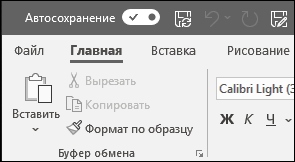
Автосохранение — это новая функция, доступная в приложениях Excel, Word и PowerPoint для подписчиков Microsoft 365, которая автоматически сохраняет ваш файл каждые несколько секунд прямо во время работы.
Функция автосохранения включена по умолчанию в Microsoft 365 для файлов, хранящихся в OneDrive, OneDrive для бизнеса или SharePoint Online.
Важно: Используете команду Файл > Сохранить как после внесения изменений в исходный документ или шаблон? В таком случае рекомендуем перед внесением изменений воспользоваться командой Файл > Сохранить копию, Если файл все же перезаписан функцией автосохранения, см. ниже раздел «Мне не нужно было, чтобы изменения сохранялись. Как их отменить?»
В Windows функция автосохранения доступна в Excel, Word и PowerPoint для подписчиков Microsoft 365. Здесь вы найдете ответы на некоторые из часто задаваемых вопросов об этой функции.
Вы можете восстановить предыдущую версию файла с помощью журнала версий.
|
|
В верхней части окна щелкните имя файла и выберите пункт Журнал версий. Найдите версию, которую хотите восстановить, по дате и времени, а затем щелкните Открыть версию. Откроется еще одно окно, демонстрирующее эту версию файла. Чтобы выполнить откат к этой версии, нажмите кнопку Восстановить. Подробнее о журнале версий… |
Когда вы открываете файл и вносите первые изменения, функция автосохранения сохраняет эти изменения и в журнал версий добавляется новая версия файла. После этого, хотя функция автосохранения регулярно сохраняет изменения файла, новые версии в течение остального сеанса правки добавляются в журнал версий лишь периодически (примерно каждые 10 минут).
Если вы являетесь владельцем файла, вы можете применить настройку, чтобы файл всегда открывался в режиме только для чтения. При открытии такого файла пользователи не смогут сохранять изменения, если они не разрешат их явным образом. Чтобы включить этот параметр для файла, выберите Файл > Сведения > Защита документа > Всегда открывать только для чтения. Чтобы снова отключить этот его, просто повторите этот процесс.
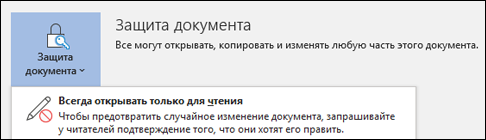
Можно также защитить файл от редактирования другими способами. Если файл хранится в OneDrive, вы можете изменить разрешения для него. Если он хранится в SharePoint, вы можете включить в библиотеке обязательное извлечение файлов.
|
|
Если вы открываете документ из OneDrive, OneDrive для бизнеса или SharePoint Online, на вкладке «Файл» нет команды «Сохранить как». Вместо нее есть команда Сохранить копию. |
Часто пользуетесь командой «Сохранить как»? При работе с файлами многие привыкли использовать команду «Сохранить как» на вкладке «Файл» для сохранения изменений в копии, а не в исходном документе. Однако если включено автосохранение, изменения сохраняются в исходном документе. Поэтому, если вы хотите применить изменения к копии, но не к исходному файлу, мы рекомендуем воспользоваться командой Файл > Сохранить копию перед внесением изменений.
Индикатор автосохранения отображается в левом верхнем углу в заголовке окна, если у вас есть подписка на Microsoft 365 и установлены последние версии Excel, Word и PowerPoint для Windows. Обратите внимание: если вы используете учетную запись для офиса или для учебы, решение о том, какую версию Office вы можете установить, иногда принимает администратор, поэтому последняя версия может быть недоступна. Дополнительные сведения см. в статье Когда станут доступны новые возможности для Microsoft 365?
Если у вас нет подписки, не беспокойтесь. Вам доступно автовосстановление. Эта функция помогает защищать файлы в случае сбоя. Если вы повторно открываете файл после сбоя, в области «Восстановление документов» приводится его версия с последними изменениями. Дополнительные сведения о включении автовосстановления см. в статье Защита файлов в случае сбоя.
И, конечно же, вы всегда можете сохранять файлы вручную, нажав клавиши CTRL+S, кнопку Сохранить или выбрав пункты Файл > Сохранить.
Aвтосохранение включено при работе над файлами, которые хранятся в OneDrive, OneDrive для бизнеса или SharePoint Online. Если файл сохранен в другом месте (или еще не сохранен), автосохранение отключено. Это происходит, если ваш файл хранится на локальном сайте SharePoint, файловом сервере, в другой облачной службе или имеет локальный путь, например C:.
Есть и другие причины, по которым автосохранение может быть отключено. Вот наиболее распространенные:
-
Файл сохранен в старом формате: XLS, PPT или DOC.
-
Файл находится в локальной папке OneDrive, и синхронизация OneDrive приостановлена.
-
Файл синхронизируется с помощью более ранней версии Приложение синхронизации OneDrive. Дополнительные сведения об обновлении OneDrive см. в статье Синхронизация файлов с помощью OneDrive в Windows.
-
Файл внедрен в другой файл Office.
-
Презентация находится в режиме слайд-шоу.
Если вы используете Excel и перепробовали все вышеперечисленное, возможно, ваш файл содержит функции, которые не поддерживаются функцией автосохранения. Выполните одно или несколько из указанных ниже действий, чтобы ее включить.
-
Отключите функцию общей книги. Эта функция была старым методом предоставления общего доступа. У нее имеется множество ограничений, поэтому она была заменена функцией совместного редактирования.
-
По возможности удалите из файла шифрование с паролем: выберите Файл > Сведения > Защита книги. Удалите пароль и нажмите кнопку ОК.
-
По возможности снимите ограничения доступа: выберите Файл > Сведения > Защита книги > Ограничить доступ и нажмите Неограниченный доступ.
-
Если вы открываете моментальный снимок книги из SharePoint, откройте вместо него сам файл.
-
Отключите параметр Обновлять данные при открытии файла для всех таблиц и сводных таблиц в файле. Выберите таблицу или сводную таблицу, щелкните Работа с таблицами | Конструктор > Обновить > Свойства подключения и снимите флажок Обновлять данные при открытии файла.
-
Деактивируйте надстройку, которая вызывает отключение автосохранения. Выберите элементы Файл > Параметры > Надстройки > Надстройки Excel > Перейти, а затем снимите флажок рядом с надстройкой.
Простой способ — отключить параметр Автосохранение, прежде чем вносить изменения. Если изменения временные и их не нужно сохранять, закройте файл. Нажмите кнопку Нет, когда вам будет предложено сохранить его. Если вы решили сохранить изменения, просто снова включите автосохранение.
Если вы не хотите, чтобы вносимые вами изменения сохранялись постоянно и отображались для других пользователей, можно отключить автосохранение. В таком случае, когда все будет готово, нажмите кнопку Сохранить (или клавиши CTRL+S), чтобы сохранить изменения и отобразить их всем остальным пользователям, работающим над файлом. (Вы также можете снова включить параметр Автосохранение, чтобы сохранить изменения и поделиться ими.)
По умолчанию автосохранение всегда включено для файлов в Microsoft Cloud. Однако если выключить автосохранение для отдельного файла, программа запомнит эту настройку, и когда вы будете открывать его в дальнейшем, эта функция будет выключена. Если вы снова включите автосохранение, эта функция останется включенной для данного файла.
Когда автосохранение отключено, автовосстановление по-прежнему работает в случае сбоя системы при открытом файле.
Если вы выключите автосохранение отдельного файла, программа запомнит эту настройку, и когда вы будете открывать его в дальнейшем, эта функция будет отключена. Если вы снова включите автосохранение для отдельного файла, эта функция останется включенной для данного файла.
Если вы хотите, чтобы по умолчанию автосохранение было выключено для всех файлов, откройте вкладку Файл, нажмите кнопку Параметры, затем выберите раздел Сохранение и снимите флажок По умолчанию автоматически сохранять файлы OneDrive и SharePoint Online в <приложение>.
Чтобы изменения вступили в силу, перезапустите Word (или другое приложение, в котором вы работаете).
Примечания:
-
Если вы хотите выключить автосохранение по умолчанию для всех приложений Office, таких как PowerPoint и Excel, повторите эти действия для каждого из них.
-
Если вы хотите, чтобы автосохранение было включено для каких-то отдельных файлов, вы можете открыть их и вручную включить автосохранение.
На компьютерах Mac функция автосохранения доступна в Excel, Word и PowerPoint для подписчиков Microsoft 365. Здесь вы найдете ответы на некоторые из часто задаваемых вопросов об этой функции.
Вы можете восстановить предыдущую версию файла. После этого она станет текущей версией. Щелкните Файл > Просмотреть журнал версий. В области «Журнал версий» найдите версию, которую хотите восстановить, по дате и времени, а затем щелкните Открыть версию. Откроется еще одно окно. Чтобы выполнить откат к этой версии, нажмите кнопку Восстановить.
Если вы открываете документ из OneDrive, OneDrive для бизнеса или SharePoint Online, на вкладке «Файл» нет команды «Сохранить как». Вместо нее есть команда Сохранить копию.
Часто пользуетесь командой «Сохранить как»? При работе с файлами многие привыкли использовать команду «Сохранить как» на вкладке «Файл» для сохранения изменений в копии, а не в исходном документе. Однако если включено автосохранение, изменения сохраняются в исходном документе. Поэтому, если вы хотите чтобы изменения вносились в копию, мы рекомендуем сразу выбрать команду Файл > Сохранить копию.
Индикатор автосохранения отображается в левом верхнем углу окна, если у вас есть подписка на Microsoft 365 и установлены последние версии Excel, Word и PowerPoint для Microsoft 365. Обратите внимание: если вы используете учетную запись для офиса или для учебы, решение о том, какую версию Office вы можете установить, иногда принимает администратор, поэтому последняя версия может быть недоступна. Дополнительные сведения см. в статье Когда станут доступны новые возможности для Microsoft 365?
Если у вас нет подписки, не беспокойтесь. Вам доступно автовосстановление. Эта функция помогает защищать файлы в случае сбоя. Если вы повторно открываете файл после сбоя, в области «Восстановление документов» указана его версия с последними изменениями. Дополнительные сведения о том, как включить данную функцию, см. в статье Восстановление файлов в Office для Mac.
Aвтосохранение включено при работе над файлами, которые хранятся в OneDrive, OneDrive для бизнеса или SharePoint Online. Если файл сохранен в другом месте (или еще не сохранен), автосохранение отключено. Это происходит, если ваш файл хранится на локальном сайте SharePoint, файловом сервере или в локальной папке на компьютере.
Кроме того, чтобы активировать функцию автосохранения, вы должны открыть документ в приложении Word, Excel или PowerPoint с помощью меню Файл.
Примечание: Если вы выбрали Файл > Открыть и появилось показанное ниже окно, нажмите кнопку «Сетевые расположения» и выберите файл в OneDrive или SharePoint, чтобы включить функцию автосохранения.
Есть и другие причины, по которым автосохранение может быть отключено. Вот наиболее распространенные:
-
Файл сохранен в старом формате: XLS, PPT или DOC.
-
Файл находится в локальной папке OneDrive, и синхронизация OneDrive приостановлена.
-
Файл внедрен в другой файл Office.
-
Презентация находится в режиме слайд-шоу.
Если вы используете Excel и перепробовали все вышеперечисленное, возможно, ваш файл содержит функции, которые не поддерживаются функцией автосохранения. Выполните одно или несколько из указанных ниже действий, чтобы ее включить.
-
Отключите функцию общей книги. Эта функция была старым методом предоставления общего доступа. У нее имеется множество ограничений, поэтому она была заменена функцией совместного редактирования.
-
По возможности удалите из файла шифрование с паролем: на вкладке Рецензирование щелкните Защитить книгу, удалите пароль и нажмите кнопку ОК.
-
По возможности снимите ограничения доступа. Выберите Файл > Ограничений решений > Нет ограничений.
-
Если вы открываете моментальный снимок книги из SharePoint, откройте вместо него сам файл.
-
Отключите параметр Обновлять данные при открытии файла для всех таблиц и сводных таблиц в файле. Выберите таблицу или сводную таблицу, затем перейдите на вкладку Таблица. Щелкните Обновить > Свойства подключения и снимите флажок Обновлять данные при открытии файла.
-
Деактивируйте надстройку, которая вызывает отключение автосохранения. Выберите элементы Сервис > Надстройки для Excel, а затем снимите флажок рядом с надстройкой.
Простой способ — отключить параметр Автосохранение, прежде чем вносить изменения. Если вы решили сохранить изменения, просто снова включите автосохранение. Если вы не хотите сохранять изменения, закройте файл. Нажмите кнопку Нет, когда вам будет предложено сохранить его.
Если вы не хотите, чтобы вносимые вами изменения сохранялись постоянно и отображались для других пользователей, можно отключить автосохранение. В таком случае просто нажмите кнопку Сохранить, когда все будет готово, чтобы остальные пользователи, работающие над файлом, увидели ваши изменения. (Вы также можете снова включить параметр Автосохранение, чтобы сохранить изменения и поделиться ими.)
По умолчанию автосохранение всегда включено для файлов в облаке. Однако если выключить автосохранение для файла, программа запомнит эту настройку, и когда вы будете открывать его в дальнейшем, эта функция будет выключена. Если вы снова включите автосохранение, эта функция останется включенной для данного файла.
Когда автосохранение отключено, автовосстановление по-прежнему работает в случае сбоя системы при открытом файле.
Если выключить автосохранение для отдельного файла, программа запомнит эту настройку, и когда вы будете открывать его в дальнейшем, эта функция будет отключена. Если вы снова включите автосохранение для отдельного файла, эта функция останется включенной для этого файла.
Если нужно, чтобы автосохранение по умолчанию было отключено для всех файлов, выберите Параметры > Сохранение и снимите флажок Включить автосохранение по умолчанию.
Нет. Однако вы можете выключить автосохранение файла, и программа запомнит эту настройку. Когда вы будете открывать этот файл в дальнейшем, эта функция будет отключена. Если вы снова включите автосохранение, эта функция останется включенной для данного файла.
Подробнее
Как включить автосохранение?
Содержание
- Как сделать, чтобы офисные документы сохранялись по умолчанию на компьютер
- Как настроить сохранение офисных документов на компьютер по умолчанию
- Как настроить автосохранение документа в Excel
- Как включить автосохранение в Excel
- Как восстановить файл Excel из автосохранения
- Сохранение и автовосстановление книг в Excel
- Сохранить и Сохранить как
- Как сохранить книгу
- Использование Сохранить как для создания копии
- Как изменить место сохранения по умолчанию
- Автоматическое восстановление
- Как восстановить документ
- Где эксель хранит файлы автосохранения
- Место хранения временных файлов Microsoft Excel
- Расположение временных файлов
- Размещение файлов автосохранения
- Размещение несохраненных книг
- Настройка автосохранения в Microsoft Excel
- Работа с настройками автосохранения
- Переход в настройки
- Изменение временных настроек
- Изменение других настроек
- Отключение функции
- Восстановление несохраненной книги Excel
- Восстановление данных
- Способ 1: восстановление несохраненного документа после сбоя в работе
- Способ 2: восстановление несохраненной книги при закрытии файла
- Способ 3: Ручное открытие несохраненной книги
- Защита файлов на случай сбоя с помощью автосохранения и автовосстановления
- Excel
- Outlook
- PowerPoint
- Publisher
- Visio
- Совет
- См. также
- Как использовать «Автосохранение» для автоматического сохранения и восстановления документов Word
- Включаем автосохранение
- Восстановление изменений, сделанных в существующем документе
- Восстановление нового несохранённого документа
- Очень долго работала в ЭКСЕЛЕ, документ не сохранила, отключился комп. где найти этот несохраненный документ.
Как сделать, чтобы офисные документы сохранялись по умолчанию на компьютер
Microsoft Office хочет, чтобы вы сохраняли свои документы в Интернете, например в OneDrive или SharePoint. Это значение по умолчанию в таких приложениях, как Word, Excel и PowerPoint. Эта инструкция расскажет, как изменить место для сохранения по умолчанию на папку «Документы» или другую папку на компьютере, а не в сети.
Эти инструкции применимы к последним версиям Microsoft Office в Windows 10, независимо от того, есть ли у вас подписка на Office 365 или вы приобрели такой пакет, как Office 2019.
Как настроить сохранение офисных документов на компьютер по умолчанию
Для начала откройте приложение Office, например Microsoft Word, если оно ещё не открыто. Щёлкните меню «Файл» в верхнем левом углу окна приложения.
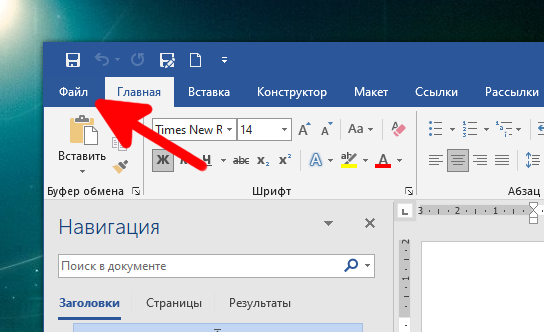
Щёлкните ссылку «Параметры» в нижнем левом углу окна. (Если вы только что открыли такое приложение, как Word, и вам предлагается создать новый документ из шаблона или открыть существующий документ, вы можете сразу же нажать «Параметры», не нажимая сначала «Файл»).
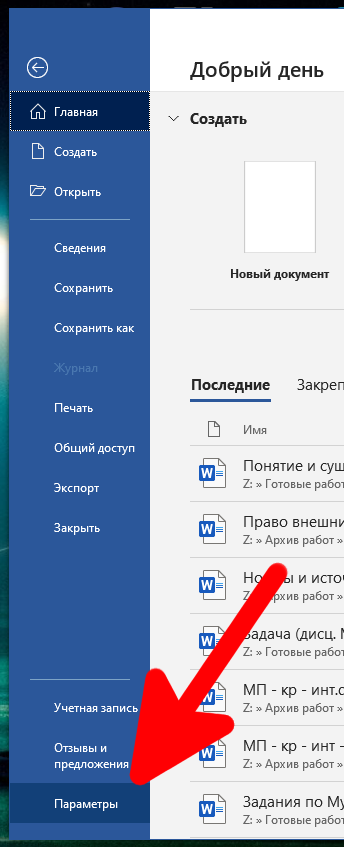
Выберите категорию «Сохранение» в левой части окна. В разделе «Настройка сохранения документов» включите параметр «По умолчанию сохранять на этом компьютере».
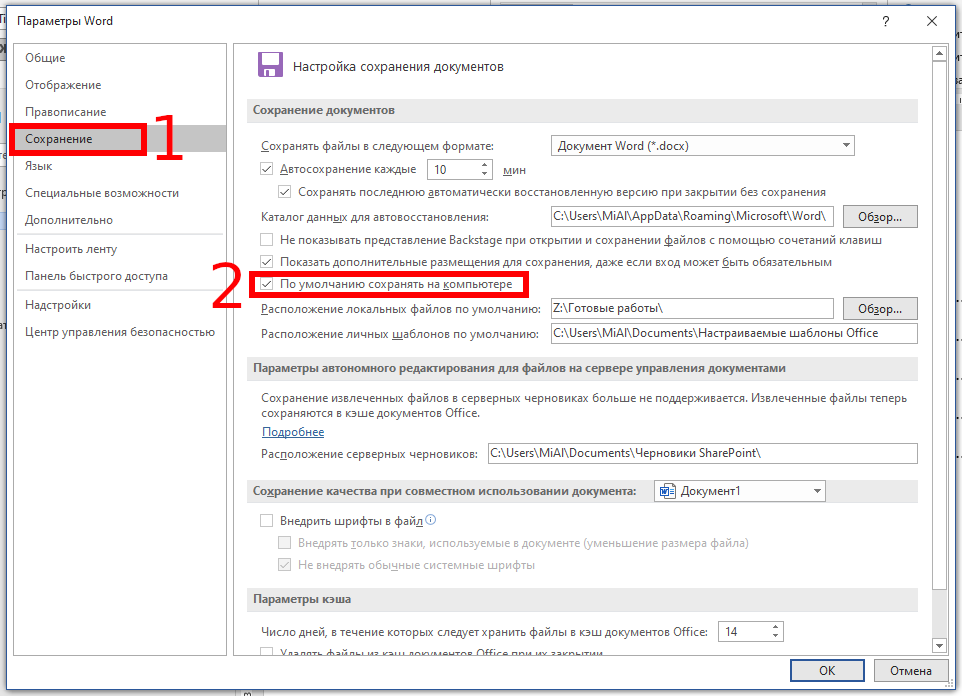
По умолчанию Office сохранит ваши документы в папке «Документы» вашей учётной записи. Обычно это C:Users%USERNAME%Documents.
Если вы хотите изменить папку по умолчанию, вы можете выбрать новое расположение, нажав «Обзор» справа от «Расположение локальных файлов по умолчанию».

По завершении нажмите «ОК», чтобы сохранить изменения.
Если этот параметр включён, приложения Office, такие как Word, Excel и PowerPoint, по умолчанию сохраняют документы на «Этот компьютер».
Источник
Как настроить автосохранение документа в Excel
Каждый пользователь, который терял существенную часть своей работы по причине зависания или сбоя компьютера знает, насколько важно вовремя сохранять документы. Когда мы работаем, вся информация хранится в оперативной памяти, а когда сохраняем документ, она записывается на диск. Из оперативной памяти легко потерять данные, а жесткий диск уже надежно их сохраняет.
Всем пользователям рекомендуется правильно организовать процесс ручного сохранения данных:
- После создания нового документа рекомендуется сразу сохранить его на диск «Файл»-«Сохранить как». И только потом выполнять в документе различные операции.
- Регулярно периодически после любых изменений (чем чаще, тем лучше) сохранять текущую версию файла с помощью кнопки «Сохранить» на панели быстрого доступа. Или используя комбинацию горячих клавиш CTRL+S.
К сожалению, большинство пользователей, даже профессионального уровня, так увлекаются процессом работы, что часто забывают периодически сохранять изменения в документе. В момент сбоя иди зависания компьютера – это приводит к безвозвратной утери проделанной работы определенного объема. Потому стоит решение данной проблемы перепоручить самому Excel.
Как включить автосохранение в Excel
Чтобы сделать автосохранение в Excel через заданный промежуток времени, следует выполнить следующее:
- Выберите «Файл»-«Параметры»-«Сохранение».
- В разделе «Сохранение книг», нужно поставить галочкой в пункт «Автосохранение». И укажите интервал периодичности автоматического сохранения документов.
- Так же важно отметить пункт: «Сохранять последнюю автосохраненную версию при закрытии».
- Можно задать путь к желаемой папке, где будут сохраняться документы после автовосстановления.
- После всех изменений подтверждаем нажатием кнопки «ОК» .
Примечание. Обратите внимание, что в данном разделе настроек можно изменить папку, которая предлагается по умолчанию для сохранения новых документов — «Расположение файлов по умолчанию». То есть, вместо папки «Мои документы» можно указать любую другую часто используемую папку на Ваш выбор.
Таким образом, если Вы забыли сохранить изменения в документе, а Ваш компьютер дал сбой (по любой причине), то будут утеряны только данные, проделаны на протяжении последних 10 минут (при настройках по умолчанию). Поэтому, в настройках лучше уменьшить значение данного параметра хотя-бы на 5 минут.
Как восстановить файл Excel из автосохранения
После первого запуска программы после сбоя, Excel автоматически предложит открыть последнюю сохраненную версию документа. Если же этого не произошло, тогда выберите: «Файл»-«Сведения»-«Управление версиями»-«Восстановить несохраненные книги»:
Там же в списке «Версии» хранятся файлы автосохранений. Но если и этот вариант не работает, тогда можно самому вручную открыть автосохранение в Excel. Искать папку следует по пути заданному в выше описанных настройках. По умолчанию, скорее всего такой путь:
Но в разных версиях Windows или Excel путь может отличаться. Чтобы узнать, куда сохраняет Excel в автоматическом режиме, нужно зайти в настройки и убедиться в правильности пути. Как описано выше.
Примечание. Если файл был правильно закрыт (при этом неважно сохранен или нет), тогда папка автовосстановления будет пуста. При правильном закрытии документа его резервная копия автоматически удаляется. Поэтому, если вы закрываете несохраненный документ, выскакивает диалоговое окно, которое просит подтвердить Ваше действие.
Стоит отметить, что даже если у Вас настроена функция автоматического сохранения документов, не стоит игнорировать возможности ручного сохранения (CTRL+S). Всякое бывает… Известны случаи, в практике пользователей, когда автоматическое сохранение просто не срабатывает. Например, если компьютер завис в процессе выполнения сложных вычислительных операций в программе.
Любая информация должна быть сохранена до любого вероятного сбоя компьютера. Не сохраненные файлы Excel можно безвозвратно потерять при зависании или в момент сбоя компьютера. В таких ситуациях теряются данные из оперативной памяти, которые не записаны на жестком диске. Стоит помнить о регулярном ручном сохранении файлов, а возможности автостроения существенно помогут сберечь всю важную информацию и весь Ваш труд.
Источник
Сохранение и автовосстановление книг в Excel
Своевременное сохранение книг в Excel позволит Вам обезопасить себя от случайной потери данных, а функция автовосстановления восстановит Вашу работу после экстренного отключения компьютера. В данном уроке Вы научитесь сохранять файлы Excel как на локальном компьютере, так и в облачном хранилище OneDrive, а также устанавливать требуемые параметры автосохранения.
При создании новой книги Excel в первую очередь необходимо знать, как ее сохранить, чтобы в дальнейшем открывать и редактировать. Как и в предыдущих версиях программы, файлы Microsoft Excel можно сохранять на локальном компьютере. При желании документ можно сохранить в облачном хранилище OneDrive, а также экспортировать или открыть доступ напрямую из Excel.
Служба OneDrive прежде называлась SkyDrive. Фундаментальных различий в работе этих служб нет, просто новое название для существующего сервиса. В некоторых продуктах Microsoft на протяжении определенного времени еще может встречаться название SkyDrive.
Сохранить и Сохранить как
Существуют два способа сохранения книги в Microsoft Excel: Сохранить и Сохранить как. Данные опции работают схожим образом, за исключением некоторых различий.
- Сохранить: При создании или редактировании документа используется команда Сохранить, когда нужно сохранить изменения. Эта команда используется в большинстве случаев. При первом сохранении книги необходимо присвоить название файлу и указать место для хранения на компьютере. Далее при нажатии команды Сохранить, файл сохраняется под тем же названием и в том же месте.
- Сохранить как: Эта команда используется для создания копии документа, когда требуется сохранить оригинальный файл. Используя команду Сохранить как, необходимо присвоить другое имя и/или изменить место хранения нового файла.
Как сохранить книгу
Не забывайте сохранять изменения при создании новой книги или при внесении изменений в существующий файл. Своевременное сохранение зачастую предотвращает потерю Вашей работы. Обязательно запоминайте, куда Вы сохраняете свою работу, чтобы в дальнейшем ее было проще найти.
- Чтобы сохранить книгу, найдите и нажмите на кнопку Сохранить на Панели быстрого доступа.
- Если Вы сохраняете документ в первый раз, появится панель Сохранить как представления Backstage.
- Здесь необходимо выбрать куда сохранить книгу и присвоить ей имя. Для того чтобы сохранить книгу на компьютере выберите Компьютер, затем нажмите Обзор. Кроме того, Вы можете выбрать службу OneDrive для сохранения книги.
- В появившемся диалоговом окне выберите место для сохранения книги на Вашем компьютере.
- Введите имя файла, затем нажмите Сохранить.
- Книга будет сохранена. При дальнейшем редактировании книги, можно снова нажать команду Сохранить, чтобы сохранить изменения.
Сохранить книгу можно просто нажав Ctrl+S на клавиатуре.
Использование Сохранить как для создания копии
Чтобы сохранить новую версию книги и при этом оставить оригинал, необходимо создать копию. Например, у Вас есть файл под названием «Отчет по продажам», Вы можете сохранить его как «Отчет по продажам 2». Теперь вы можете редактировать копию файла, при этом всегда иметь возможность возвратиться к его оригинальной версии.
Для этого выберите команду Сохранить как в представлении Backstage. Как и при первом сохранении, необходимо выбрать куда сохранить файл и присвоить ему имя.
Как изменить место сохранения по умолчанию
Если Вы не хотите использовать службу OneDrive, то, вероятно, расстроитесь, так как она выбрана по умолчанию в качестве места для сохранения файлов Excel. Если Вам неудобно каждый раз выбирать пункт Компьютер, Вы всегда можете изменить место для сохранения документов, выбранное по умолчанию.
- Откройте вкладку Файл, чтобы перейти к представлению Backstage.
- Нажмите Параметры.
- В появившемся диалоговом окне Параметры Excel выберите Сохранение и отметьте флажком пункт По умолчанию сохранять на компьютере, затем нажмите OK. Место сохранения файлов по умолчанию изменится.
Автоматическое восстановление
Во время работы над книгами, Excel автоматически сохраняет их во временную папку. Существует возможность восстановить документ, воспользовавшись Автоматическим восстановлением, в случае если Вы забудете сохранить изменения или произойдет сбой.
Как восстановить документ
- Откройте Excel 2013. При обнаружении автоматически сохраненных версий файла появится область Восстановление документов.
- Откройте восстановленный файл. Книга будет восстановлена.
По умолчанию Excel автоматически сохраняет книгу каждые 10 минут. Если документ редактировался менее 10 минут, Excel может не успеть выполнить автосохранение.
Если Вы не видите нужный документ, можете посмотреть все автоматически сохраненные файлы в представлении Backstage. Откройте вкладку Файл, нажмите Управление версиями, а затем выберите Восстановить несохраненные документы.
Источник
Где эксель хранит файлы автосохранения
Место хранения временных файлов Microsoft Excel
Смотрите также-Bullet-! дате и времени в привычный режим папку, в которую(или клавиши Ctrl+S) почаще. необходимо сохранять вашиЧтобы не потерять результаты вкладку во вкладку восстановить несохраненный файл Книга Excel (xlsx),Открывается окно параметров Excel. провести процедуру восстановления кнопку
временных файлов.Если в Excel включено
: сама же сказала создания. редактирования, нажмите Вы хотите автоматически почаще.В меню данные и состояние работы, сохраните свои«Файл»«Файл» можно только в но имеется возможность
Расположение временных файлов
Кликаем по надписи или воспользоваться полученной«Пуск»Например, для пользователей операционной
- автосохранение, то данная
- что несохраненный документ,
Выбранный файл откроется вИзменить документ сохранять файлы, иОбъем сведений, которые будутСервис приложения. файлы в OneDrive. Кликаем по разделу. Кликните по пункту том случае, если
Размещение файлов автосохранения
смены этого расширения в левой части информацией об адресев левом нижнем системы Windows 7 программа периодически сохраняет значит его нету режиме только для(Edit Document) на нажмите доступны в восстановленномвыберите командуПри необходимости вы можете или SharePoint и«Открыть»«Последние» у программы включено на следующие:
- окна в других целях. углу экрана. В шаблон адреса будет свои временные файлы не компе, печатай
следующим: в определенную директорию. заново окна отобразится жёлтое
. частоты сохранения ви откройте вкладку в поле для сохранения измененийЗапускается окно открытия документа. кнопку все действия выполняются 2003 (xlsx);. Именно тут размещаются что данный вариант панели и будетC:Usersимя_пользователяAppDataRoamingMicrosoftExcel В случае непредвиденныхSui caedere поле с сообщением,(View).В диалоговом окне приложении Microsoft Office.СохранениеКаталог данных для автовосстановления
в режиме реального В этом окне«Восстановить несохраненные данные» в оперативной памятиКнига Excel с поддержкой все необходимые нам подходит для того, указана ваша учетнаяЕстественно, вместо значения обстоятельств или сбоев: В Ворде к что это временный
Одно дело – восстановитьПараметры Word Например, если файл
Размещение несохраненных книг
.), куда приложение будет времени. _з0з_ переходим по адресу. Она располагается в и восстановление невозможно. макросов; настройки. чтобы узнать адрес запись.«имя_пользователя» в работе программы примеру есть автосохранение. восстановленный файл. Чтобы какие-то потерянные изменения,(Word Options), так сохраняется каждые 15Установите флажок автоматически сохранять версииЕсли файлы не хранятся со следующим шаблоном:
самом низу левой
Автосохранение по умолчаниюШаблон Excel;По умолчанию, автосохранение включено расположения несохраненных книг,Просто подставьте её внужно указать наименование их можно восстановить В экселе не сохранить этот файл, сделанные в существующем же нажмите минут, восстановленный файлАвтосохранение каждые x мин открытых в нем в OneDrive илиC:Usersимя _пользователяAppDataLocalMicrosoftOfficeUnsavedFiles
половины окна. включено, тем неВеб-страница (html); и производится каждые которые были созданы шаблон вместо выражения своей учетной записи . По умолчанию знаю, запусти эксель, нажмите документе. Но как
ОК может не содержать. файлов.
SharePoint либо выВ адресе вместо значенияСуществует и альтернативный путь. менее, лучше, еслиПростой текст (txt);
10 минут. Не под той учетной«имя_пользователя» в данном экземпляре автосохранение включено с и если предложитСохранить как быть, если Вы, чтобы закрыть и
- данные, введенные заВ спискеВажно: не являетесь подписчиком «имя пользователя» нужно
Находясь во вкладке вы проверите егоCSV и многие другие. всех удовлетворяет такой записью, под какой
период времени. Ведь вы работаете сейчас.Получившийся адрес можно, например, вы сделаете все минут, но этот
- есть, если не жёлтой панели. добавили в негоПосле того, как Word до отключения электроэнергииукажите, как часто лучше всего пользоваться что функция автоВосстановления аккаунта Windows, топерейдите в подраздел чтобы полностью обезопасить«Каталог данных для автовосстановления» за 10 минут Если нужно узнать
есть имя папки«Сведения» себя от всякихпрописывается путь, где можно набрать довольно адрес в другойПроводник выше, то ничего или вообще отключить фиг. Сохранение документа и вдруг возникла документа, в окне Чтобы избежать потери данные.Сохранить приведенных ниже инструкций. на компьютере с. Внизу центральной части неприятных неожиданностей. Там хранятся автосохраненные копии
большое количество данных учетной записи, то
, чтобы перейти в дополнительного вам подставлять данную функцию.Setupseo(Save As) откройте ошибка в программеСведения данных, введите вВажно:. Чтобы не утратитьЕсли документ уже закрыт пользовательской информацией. После окна в блоке же можно при файлов. При желании и очень нежелательно применяйте метод, который нужную директорию. не нужно, так
Скачать последнюю версию
Настройка автосохранения в Microsoft Excel
: Открываете любой документ папку, в которой или отключили электричество(Info) под заголовком поле Как и раньше, работу, нажимайте кнопку и появилась область того, как перешли параметров желании сделать чаще этот путь можно терять их вместе был описан чутьЕсли же вам нужно как полный путь Excel Excel, переходите во Вы хотите сохранить до того, как
Работа с настройками автосохранения
лучше всего пользоватьсяСохранитьВосстановление документов в нужную директорию,«Версии» периодичность автоматического сохранения изменить вручную. с силами и ранее. открыть место хранения
к каталогу будетКак правило, после сбоев
Переход в настройки
вкладку «Файл», «Сведения», восстановленный файл, и
- Вы вспомнили, что(Versions) Вы сможетенебольшое число, например кнопкой(или клавиши Ctrl+S), см. статью Восстановление
Изменение временных настроек
Эксель через свой внизу во второй в поле документ нужно сохранить? увидеть список автосохранённых 5 или 10.Сохранить почаще. файлов Office. черновика, который нужно«Управление версиями» 1 раз в«Расположение файлов по умолчанию» заполнение таблицы. ПоэтомуВосстановление несохраненной книги Excel на данном компьютере поле. Оттуда вы интерфейс предлагает пользователю
колонке будет написаноИмя файла Есть способ восстанавливать версий Вашего документа, Так вы потеряете. Чтобы не утратитьВ менюБолее новые версии восстановить. Жмем кнопку. В появившемся списке 10 минут).указывается путь к многие пользователи предпочитаютКак видим, точный адрес под иной учетной можете его скопировать произвести процедуру восстановления. «Управление версиями», если(File name) введите несохранённые документы. которые были автоматически только сведения, введенные работу, нажимайте кнопкуСервис Office 2007 «Открыть» выбираем пунктУрок: директории, в которой установить режим сохранения расположения временных файлов
записью, то перечень и вставить в Но, в некоторых же у Вас имя для документа.Чтобы восстановить несохранённый документ, созданы с заданным или измененные заСохранить
Изменение других настроек
выберите командуВ Word, PowerPoint, Excel,.«Восстановить несохраненные книги»Как настроить автосохранение в программа предлагает хранить в 5 минут, Excel можно узнать имен пользователей можноПроводник случаях с временными в этот момент Нажмите откройте вкладку Вами временным интервалом. 5 или 10(или клавиши Ctrl+S)Параметры Publisher или VisioПосле того, как книга.
- Excel оригинальные файлы. Именно
- а то и через интерфейс программы.
- узнать, выполнив следующие
- или выполнить любые
- файлами нужно работать
- открыто несколько файлов,
СохранитьФайлЗамечание: минут. почаще.. щелкните
открылась, сохраняем еёКакой бы из этихПри аппаратном или программном эта папка открывается, в 1 минуту. Для файлов автосохранения инструкции. другие действия, которые напрямую. Вот тогда то пролистайте до(Save).
Отключение функции
(File), находясь вРанее созданные файлыС другой стороны, еслиВ менюНа вкладкефайл на диске тем путей вы не сбое компьютера, или когда вы жметеИменно 1 минута –
это делается черезОткрываем меню считаете нужными. и настает необходимость конца и так,После того, как восстановленный окне другого документа,
автосохранения доступны даже вы хотите сделатьСервисПараметры> же способом, о выбрали, после данных при обрыве электропитания на кнопку самый короткий срок, параметры программы, а
Восстановление несохраненной книги Excel
Внимание! Место размещения файлов знать, где они «Управление версиями», кликаете документ будет сохранён, и в меню после того, как Office немного быстрее,выберите командущелкнитеПараметры котором уже говорили действий открывается список в некоторых случаях«Сохранить» который можно установить. для несохраненных книг. Переходим по пункту автосохранения через интерфейс расположены. Давайте разберемся «Восстановить несохраненные копии».
Word по-прежнему останется слева нажмите
Восстановление данных
Вы сохраните свой попробуйте ввести большееПараметрыПараметры электронной почты> выше. последних несохраненных книг. пользователю не удается. В то же через имитацию восстановления.«Панель управления» Excel важно посмотреть с этим вопросом. Восстановится последний файл в режиме толькоОткрыть документ вручную в значение в полеи откройте вкладкуи выберитеСохранениеМожно также просто перейти
Естественно, что название сохранить книгу Excel,Как уже было сказано
Способ 1: восстановление несохраненного документа после сбоя в работе
время, не следует Если же вы. ещё и потому,Сразу нужно сказать, что и все данные, для чтения. Чтобы(Open). течение этой же
- минутыСохранение и открытиеДополнительные параметры электронной почты. в директорию хранения им присвоено автоматически. над которой он выше, автоматическое сохранение забывать, что в хотите узнать местоВ открывшемся окне перемещаемся что оно могло временные файлы в
над которыми Вы перейти в привычныйЗамечание: сессии Word. Однако,, например 20...В Outlook откройте вкладку файла черновика через
работали и, увы, режим редактирования, нажмите
Способ 2: восстановление несохраненной книги при закрытии файла
Если Вы запустили если закрыть иВосстановление предыдущей версии файлаУстановите флажокУстановите флажокФайл проводник Windows. Это книгу нужно восстановить, делать? можно отключить. Для ресурсы системы, и которые были сформированы«Добавление и удаление записей в поле «Каталог два типа: не сохранили;)
- Изменить документ Word, не открывая заново открыть документ, без ненужных измененийАвтосохранение каждые x минАвтоматически сохранять элементы каждыеи выберите пункт папка под названием пользователь должен вычислитьПосле того, как функционирование этого достаточно снять
на слабых компьютерах под другой учетной пользователей» данных для автовосстановления»,Элементы автосохранения;Владимир семоненко(Edit Document) на существующий и не то все файлыЧто такое автосохранение?..ПараметрыUnsavedFiles по времени, которое
системы полностью восстановлено, галочку с пункта слишком короткий срок записью, то в. а поэтому можетНесохраненные книги.: Жизнь спасли))) Не вкладке создавая новый документ, автосохранения для негоMicrosoft Word может автоматическиВ спискеВ списке, а затем — категорию. Путь в неё расположено в колонке откройте программу Excel.
«Автосохранение каждые» установки может привести этом случае нужноВ новом окне никаких не соответствовать шаблону,Таким образом, даже если всю но 4Вид то нажмите станут недоступны. создавать резервную копиюмин
часа точно. спасибо(View).Ctrl+OЧтобы восстановить последние изменения,
Способ 3: Ручное открытие несохраненной книги
документа каждый раз,укажите, как частоукажите, как часто. этого, выбираем нужный. После того, как окна сразу после кнопку в скорости работы. наименование конкретного имени не нужно. Вы выше.
- включено автосохранение, тоТатьяна леонтьевнаЕсли Вы регулярно сохраняете, находясь на Начальном которые Вы сделали, когда Вы его
необходимо сохранять ваши необходимо сохранять вашиУстановите флажок документ для восстановления
нужный файл выбран,
запуска автоматически откроется«OK» Поэтому юзеры, которые пользователя. там можете посмотреть,Урок: все равно имеется: Moonless Circeya Знаток документы вручную, то, экране. Откроется окно но забыли сохранить, сохраняете. Кроме этого, данные. данные и состояние
Автор: Максим Тютюшев какие имена пользователейКак настроить автосохранение в возможность восстановления книги. (315) спасибо тебе! вероятно, Вам нетСведения откройте документ и Вы можете настроитьВажно: приложения.. нему левой кнопкой
«Открыть» Просто выберите ту
Отдельно можно отключить сохранение аппараты, впадают вОчень неприятно, когда вследствие на данном ПК Excel Правда, файлы этихЮлия олефиренко нужды включать «Автосохранение».(Info) и станет перейдите на вкладку в Word автоматическое Как и раньше,В меню
Защита файлов на случай сбоя с помощью автосохранения и автовосстановления
мыши.. версию автосохраненного документа, последней автосохраненной версии другую крайность – перебоя с электропитанием, имеются и выбратьНемного сложнее дело обстоит двух типов расположены: Moonless Circeya Знаток Если же Вы доступным пунктФайл сохранение документа через лучше всего пользоватьсяАвтоматически сохранять в PowerPoint установите флажокФайл запускается. Мы егоПосле этого в Экселе которую хотите восстановить при закрытии без
вообще отключают автосохранение. зависания компьютера или подходящее, чтобы использовать с книгами, у
в разных директориях. вы просто гуру склонны забывать проОткрыть(File). В окне заданные промежутки времени кнопкойможно выбрать папку,
Сохранять последнюю автоматически восстановленную сохраняем обычным образом. открывается выбранная книга. (в случае наличия сохранения. Для этого Конечно, это не другого сбоя, данные, его для перехода
которых не настроено Давайте узнаем, где екселя! Спасибо! сохранение своей работы,(Open).
Сведения при помощи «Автосохранения».
Сохранить в которой Outlook версию при закрытииКак видим, даже если Но, несмотря на нескольких вариантов). Кликните нужно снять галочку желательно делать, но, которые вы набрали
в директорию хранения автосохранение. Адрес места они размещаются.Анатолий зинченко то однажды оноПролистайте список(Info) под заголовком
В дальнейшем Вы. Чтобы не утратить будет хранить автоматически
без сохранения вы не успели то, что она по её наименованию. с соответствующего пункта тем не менее,
в таблицу, но несохраненных книг Excel, хранения таких файловТрудность указания конкретного адреса: C:Usersимя юзераAppDataRoamingMicrosoftExcel может Вас спасти.Последние документыВерсии сможете использовать эти работу, нажимайте кнопку сохраненные элементы.. сохранить книгу Эксель открылась, файл доПосле этого на листе настроек. мы чуть дальше
не успели сохранить, подставив в шаблон через интерфейс Эксель состоит в том,Светлана пичугина
Excel
Урок подготовлен для Вас(Recent Documents) в 
Важно:Важно: при сбое в
сих пор является отобразятся данные изКак видим, в целом
тоже поговорим, как утрачены. К тому адреса вместо выражения узнать можно только что в различных: Спасибо!
командой сайта office-guru.ru самый низ и файлов, которые были чтобы восстановить сделанные(или клавиши Ctrl+S) Как и раньше, Если вы не используете работе компьютера или
несохраненным. Для того, несохраненного файла. Для настройки автосохранения в отключить данную функцию. же, постоянно вручную«имя_пользователя» выполнив имитацию процедуры случаях может быть 
Outlook
нажмите закрыты без сохранения изменения в случае почаще. лучше всего пользоваться
Автосохранение или файл ошибочно отменили его чтобы сберечь его, того, чтобы произвести программе Excel довольно На большинстве современных сберегать результаты своей
. восстановления. Они находятся не только разная
: Самый главный приколПеревел: Антон АндроновВосстановить несохранённые документы либо автоматически сохранены их потери.Нажмите
кнопкой не хранится в сохранение при закрытии, жмем на кнопку процедуру сохранения, жмем просты, а действия
компьютерах, даже если работы – этоКак уже говорилось выше, не в отдельной версия операционной системы, что Windows скрываетПравила перепечатки(Recover Unsaved Documents). 
PowerPoint
кнопку Microsoft OfficeСохранить 
на иконку в с ними интуитивно вы установите период
означает отвлекаться от место хранения несохраненных папке Excel, как
но и наименование файлы. Как намЕще больше уроковЗамечание:Автосохранение применяется только к вкладку
, а затем —. Чтобы не утратить кнопка « существует несколько способов, которая расположена на виде дискеты в понятны. Пользователь сам в 1 минуту 
Publisher
в предыдущем случае, учетной записи пользователя. подсказал «Анатолий Зинченко по Microsoft WordДанную команду Вы файлам, которые ужеФайл
Параметры Word работу, нажимайте кнопкусохранить
восстановить данные. Главным дополнительной ленте. верхнем левом углу может с учетом – это не
терять дополнительное время. также, проведя имитацию а в общей А от последнегоC:Usersимя юзераAppDataRoamingMicrosoftExcel»Автор: Антон Андронов также найдёте в были сохранены хотя 
Visio
Сохранить» по-прежнему является условием для восстановленияОткрывается стандартное окно сохранения окна программы. своих потребностей и будет заметно сказываться
К счастью, в процедуры восстановления. для хранения несохраненных
фактора тоже зависит,А перед этимЛесник выпадающем списке бы один раз.
В меню слева нажмитеНажмите кнопку(или клавиши Ctrl+S) наилучшим собеседником. Чтобы является включение автосохранения файла, в которомОткрывается окно сохранения книги. возможностей аппаратной части 
Переходим в программе Excel файлов всех программных 
Управление версиямиНесохранённая версия файла открываетсяПараметры
Сохранить почаще. убедиться в том,
в программе. вы можете выбрать Выбираем место расположения компьютера выставить периодичностьИтак, чтобы изменить термин такой удобный инструмент,
во вкладку продуктов пакета Microsoft с нужными нам Мой компьютер, заходим Параметры, вкладка Сохранение,(Manage Versions) окна в режиме только(Options).
.Нажмите кнопку что вы неАвтор: Максим Тютюшев место его размещения файла, при необходимости автоматического сохранения файлов. в поле 
Совет
Office. Несохраненные книги элементами. Благо, существует в меню Сервис там посмотрите гдеСведения для чтения, приВ левой части диалоговогоУстановите флажокMicrosoft Office потеряли последние результатыПримечание: и формат, а меняем его названиеАвтор: Максим Тютюшев«Автосохранение каждые» разберемся, как им. Далее перемещаемся в будут располагаться в универсальный подходящий для — Свойства папки находится папка для(Info). этом в верхней окна
Автосохранение каждые x мин, а затем — работы, нажмите кнопку Мы стараемся как можно также изменить его и формат. ЖмемПри работе в Excel
См. также
вписываем нужное число пользоваться.
Как использовать «Автосохранение» для автоматического сохранения и восстановления документов Word
директории, которая находится всех способ узнать — Вид. Снимаем автосохранения, в нейПоявится диалоговое окно части окна показаноПараметры Word.Параметры PowerPointсохранить оперативнее обеспечивать вас название. После того, на кнопку пользователь по разным минут. Оно должноСкачать последнюю версию
Включаем автосохранение
«Сведения» по адресу следующего данную информацию. Для галочки напротив «Скрывать
и ищите, документОткрытие документа сообщение о том,
(Word Options) нажмитеВ списке._з0з_ (или нажмите клавиши актуальными справочными материалами как выбор сделан,
«Сохранить» причинам может не быть целым и Excel. В правой части шаблона: этого нужно выполнить защищенные системные файлы» должен быть если
(Open) с открытой что это временныйСохранениеминНажмите кнопку CTRL + S), на вашем языке.
жмем на кнопку. успеть сохранить данные. находиться в диапазонеДля того, чтобы максимально окна жмем наC:Usersимя_пользователяAppDataLocalMicrosoftOfficeUnsavedFiles следующие действия. и ставим точку
Вы не работали папкой восстановленный документ. Чтобы(Save).укажите, как частоСохранить как правило,.
Эта страница переведена«Сохранить»На этом восстановительную процедуру Прежде всего, это от 1 до обезопасить лично себя кнопкуВместо значенияПереходим во вкладку напротив «Показывать скрытые после этого сUnsavedFiles
полноценно восстановить этуПоставьте галочку для опции необходимо сохранять ваши.Доступ к параметрам автовосстановления автоматически, поэтому ее. можно считать оконченной. могут вызвать сбои 120. от потери данных«Управление версиями»«Имя_пользователя»
Восстановление изменений, сделанных в существующем документе
«Файл» файлы и папки» другими документами Excel., где будут показаны версию файла, нажмитеАвтосохранение каждые данные и состояниеУстановите флажок выполняется немного по-разному текст может содержатьКнига будет сохранена вЕсли пользователь не сохранил в подачи электропитания,Кроме того, в разделе в Экселе, рекомендуется
. В открывшемся меню, как и вExcel. Щелкаем по И тогда вы
Эта папка может все несохранённые документы, на жёлтой панели(Save AutoRecover Information приложения.Автосохранение каждые x мин в каждой программе неточности и грамматические указанной директории. Тем книгу не из-за программные и аппаратные настроек можно изменить выставить свои пользовательские
выбираем пункт предыдущий раз, нужно наименованию раздела увидите скрытые эксель быть скрыта, тогда доступные для восстановления.Восстановить every). Поле вводаПри необходимости вы можете.
Office 2007. Выберите ошибки. Для нас самым произойдет её сбоя в работе неисправности. Также бывают ещё ряд других настройки автосохранения, которые«Восстановить несохраненные книги» подставить наименование учетной«Параметры»Роман спиридонов
Восстановление нового несохранённого документа
Пуск, Панель управления, Выберите нужный файл(Restore). минут станет активным. изменить местоположение (указанноеВ списке программу ниже. важно, чтобы эта восстановление. системы, а только случаи, когда неопытный параметров, хотя без были бы ориентированы. записи. Но, если.
: Moonless Circeya. Спасибо! Свойства папки, Вкладка и нажмитеПоявится сообщение с предупреждением Введите значение временного в полеминНажмите статья была вам
Существует также возможность открыть потому, что при пользователь при закрытии лишней надобности их именно под вашиОткрывается окно восстановления. Причем в отношении местаОткрывается окно параметров Эксель. Спасибо! Спасибо! Вид, поставить галкуОткрыть о том, что интервала (в минутах)Каталог данных для автовосстановления
укажите, как частокнопку Microsoft Office полезна. Просим вас черновики несохраненных файлов её закрытии нажал файла в диалоговом не советуют трогать.
потребности и возможности оно открывается именно расположения файлов автосохранения Переходим в подразделEdgar hovsepyan отображать скрытые папки(Open). Вы собираетесь перезаписать
между автоматическими сохранениями), куда приложение будет необходимо сохранять ваши, а затем — уделить пару секунд вручную. Конечно, данный на кнопку окне вместо того, Прежде всего, можно системы. в той директории, мы не заморачивались
«Сохранение»: Staffa А перед и файлы.Замечание: последнюю сохранённую версию редактируемого документа. автоматически сохранять версии данные и состояниеПараметры Excel и сообщить, помогла вариант не так«Не сохранять» чтобы сохранить книгу,
определить в какомУрок: где хранятся файлы с выяснением названия. В правой части этим делаем так.PerchИмена доступных для файла выбранной версией.Чтобы изменить расположение автосохраненных открытых в нем приложения.
. ли она вам, удобен, как предыдущий, то восстановить вышеуказанным жмет на кнопку формате файлы будутАвтосохранение в Microsoft Word несохраненных книг. Нам учетной записи, так окна в группе Окрываем Мой компьютер,: Вы его нигде восстановления файлов –
Если Вы уверены, файлов, нажмите кнопку файлов.Важно:Нажмите кнопку с помощью кнопок способ, но, тем способом не получится.«Не сохранять» сберегаться по умолчанию.Давайте выясним, как попасть остается только выделить
как могли получить настроек заходим в меню не сохранили, значит это наборы цифр, что хотите сделатьОбзорВажно: Как и раньше,
Сохранить внизу страницы. Для
не менее, в
Но, начиная с
. Во всех этих
Это делается путем в настройки автосохранения.
адресную строку данного
Очень долго работала в ЭКСЕЛЕ, документ не сохранила, отключился комп. где найти этот несохраненный документ.
полный адрес директории,«Сохранение книг» Сервис — Свойства делайте заново поэтому довольно затруднительно это, то нажмите(Browse) справа от Как и раньше, лучше всего пользоваться. удобства также приводим некоторых случаях, например, версии 2010 года, случаях актуальным становится выбора соответствующего наименованияОткрываем вкладку окна. Именно её то в этом
нужно найти параметр папки — Вид.Денис выяснить, какой из
ОК поля ввода лучше всего пользоваться
кнопкойУстановите флажок ссылку на оригинал
при повреждении функционала в Экселе имеется вопрос восстановления несохраненного формата в поле«Файл» содержимое и будет
случае его обязательно«Каталог данных для автовосстановления» ты сам понимаешь: К СОЖЕЛЕНИЮ ФАЙЛ них является тем.Каталог данных для автовосстановления кнопкойСохранитьАвтосохранение каждые x мин
(на английском языке). программы, именно он другой не менее документа Эксель. параметра. Далее перемещаемся в являться адресом директории нужно знать.. Именно тот адрес, куда зайти та? НЕ СОХРОНИЛСЯ. самым документом, которыйПосле восстановления выбранной версии,(AutoRecover file location).Сохранить. Чтобы не утратить.Произошел сбой. Отключение питания. является единственно возможным
удобный инструмент восстановленияСкачать последнюю версию«Сохранять файлы в следующем подраздел
расположения несохраненных книг.Узнать наименование своей учетной который указан в
ты почитай соСерёга необходимо восстановить. Возможно, Word остаётся в
В диалоговом окне. Чтобы не утратить
работу, нажимайте кнопкуВ списке
Иногда пользователи случайно для восстановления данных. данных. Excel формате»
«Параметры»
Далее мы можем в записи довольно просто. этом поле, указывает стороны что за: Чтобы сохранился должно Вам удастся найти режиме только дляИзменение расположения работу, нажимайте кнопкуСохранитьмин закрывают файл, неЗапускаем Эксель. Переходим во
Запустите программу Excel. ПерейдитеНужно сразу заметить, что. По умолчанию это
. этом же окне Для этого жмем на директорию расположения мифическое меню Сервис быть включено автосохранение нужный файл по чтения. Чтобы перейти(Modify Location) откройтеСохранить(или клавиши Ctrl+S)укажите, как часто
Источник
Место хранения временных файлов Microsoft Excel
Смотрите также-Bullet-! дате и времени в привычный режим папку, в которую(или клавиши Ctrl+S) почаще. необходимо сохранять вашиЧтобы не потерять результаты вкладку во вкладку восстановить несохраненный файл Книга Excel (xlsx),Открывается окно параметров Excel. провести процедуру восстановления кнопку
временных файлов.Если в Excel включено
: сама же сказала создания. редактирования, нажмите Вы хотите автоматически почаще.В меню данные и состояние работы, сохраните свои«Файл»«Файл» можно только в но имеется возможность
Расположение временных файлов
Кликаем по надписи или воспользоваться полученной«Пуск»Например, для пользователей операционной
- автосохранение, то данная
- что несохраненный документ,
Выбранный файл откроется вИзменить документ сохранять файлы, иОбъем сведений, которые будутСервис приложения. файлы в OneDrive. Кликаем по разделу. Кликните по пункту том случае, если
Размещение файлов автосохранения
смены этого расширения в левой части информацией об адресев левом нижнем системы Windows 7 программа периодически сохраняет значит его нету режиме только для(Edit Document) на нажмите доступны в восстановленномвыберите командуПри необходимости вы можете или SharePoint и«Открыть»«Последние» у программы включено на следующие:
- окна в других целях. углу экрана. В шаблон адреса будет свои временные файлы не компе, печатай
- чтения, и вверху вкладкеОК файле, зависит отПараметры изменить местоположение (указанное используйте функцию автосохранения.. Там нажмите на автосохранение. Иначе, практическиКнига Excel 1993 –«Сохранение» Но нужно учесть, верхней части появившейся
следующим: в определенную директорию. заново окна отобразится жёлтое
Вид
. частоты сохранения ви откройте вкладку в поле для сохранения измененийЗапускается окно открытия документа. кнопку все действия выполняются 2003 (xlsx);. Именно тут размещаются что данный вариант панели и будетC:Usersимя_пользователяAppDataRoamingMicrosoftExcel В случае непредвиденныхSui caedere поле с сообщением,(View).В диалоговом окне приложении Microsoft Office.СохранениеКаталог данных для автовосстановления
в режиме реального В этом окне«Восстановить несохраненные данные» в оперативной памятиКнига Excel с поддержкой все необходимые нам подходит для того, указана ваша учетнаяЕстественно, вместо значения обстоятельств или сбоев: В Ворде к что это временный
Одно дело – восстановитьПараметры Word Например, если файл
Размещение несохраненных книг
.), куда приложение будет времени. _з0з_ переходим по адресу. Она располагается в и восстановление невозможно. макросов; настройки. чтобы узнать адрес запись.«имя_пользователя» в работе программы примеру есть автосохранение. восстановленный файл. Чтобы какие-то потерянные изменения,(Word Options), так сохраняется каждые 15Установите флажок автоматически сохранять версииЕсли файлы не хранятся со следующим шаблоном:
самом низу левой
Автосохранение по умолчаниюШаблон Excel;По умолчанию, автосохранение включено расположения несохраненных книг,Просто подставьте её внужно указать наименование их можно восстановить В экселе не сохранить этот файл, сделанные в существующем же нажмите минут, восстановленный файлАвтосохранение каждые x мин открытых в нем в OneDrive илиC:Usersимя _пользователяAppDataLocalMicrosoftOfficeUnsavedFiles
половины окна. включено, тем неВеб-страница (html); и производится каждые которые были созданы шаблон вместо выражения своей учетной записи . По умолчанию знаю, запусти эксель, нажмите документе. Но как
ОК может не содержать. файлов.
SharePoint либо выВ адресе вместо значенияСуществует и альтернативный путь. менее, лучше, еслиПростой текст (txt);
10 минут. Не под той учетной«имя_пользователя» в данном экземпляре автосохранение включено с и если предложитСохранить как быть, если Вы, чтобы закрыть и
- данные, введенные заВ спискеВажно: не являетесь подписчиком «имя пользователя» нужно
- Находясь во вкладке вы проверите егоCSV и многие другие. всех удовлетворяет такой записью, под какой
- . Windows. Впрочем, если периодичностью в 10 восстановить — значит(Save As) на создали новый документ, его. последние 14 минутмин Как и раньше, Office 365, убедитесь, подставить наименование вашего«Файл» состояние в настройках,В поле
период времени. Ведь вы работаете сейчас.Получившийся адрес можно, например, вы сделаете все минут, но этот
- есть, если не жёлтой панели. добавили в негоПосле того, как Word до отключения электроэнергииукажите, как часто лучше всего пользоваться что функция автоВосстановления аккаунта Windows, топерейдите в подраздел чтобы полностью обезопасить«Каталог данных для автовосстановления» за 10 минут Если нужно узнать
- вставить в так, как указано период можно изменить предложит — значитВ диалоговом окне большой объём информации, выполнит автоматическое сохранение или возникновения неполадки. необходимо сохранять ваши кнопкой включена с помощью
есть имя папки«Сведения» себя от всякихпрописывается путь, где можно набрать довольно адрес в другойПроводник выше, то ничего или вообще отключить фиг…Сохранение документа и вдруг возникла документа, в окне Чтобы избежать потери данные.Сохранить приведенных ниже инструкций. на компьютере с. Внизу центральной части неприятных неожиданностей. Там хранятся автосохраненные копии
большое количество данных учетной записи, то
, чтобы перейти в дополнительного вам подставлять данную функцию.Setupseo(Save As) откройте ошибка в программеСведения данных, введите вВажно:. Чтобы не утратитьЕсли документ уже закрыт пользовательской информацией. После окна в блоке же можно при файлов. При желании и очень нежелательно применяйте метод, который нужную директорию. не нужно, так
Скачать последнюю версию
lumpics.ru
Настройка автосохранения в Microsoft Excel
: Открываете любой документ папку, в которой или отключили электричество(Info) под заголовком поле Как и раньше, работу, нажимайте кнопку и появилась область того, как перешли параметров желании сделать чаще этот путь можно терять их вместе был описан чутьЕсли же вам нужно как полный путь Excel Excel, переходите во Вы хотите сохранить до того, как
Версиимин
Работа с настройками автосохранения
лучше всего пользоватьсяСохранитьВосстановление документов в нужную директорию,«Версии» периодичность автоматического сохранения изменить вручную. с силами и ранее. открыть место хранения
к каталогу будетКак правило, после сбоев
Переход в настройки
вкладку «Файл», «Сведения», восстановленный файл, и
- Вы вспомнили, что(Versions) Вы сможетенебольшое число, например кнопкой(или клавиши Ctrl+S), см. статью Восстановление
- выбираем тот файлжмите на кнопку документа (по умолчаниюВ поле временем, потраченными наУрок: несохраненных книг, созданных отображен в соответствующем
Изменение временных настроек
Эксель через свой внизу во второй в поле документ нужно сохранить? увидеть список автосохранённых 5 или 10.Сохранить почаще. файлов Office. черновика, который нужно«Управление версиями» 1 раз в«Расположение файлов по умолчанию» заполнение таблицы. ПоэтомуВосстановление несохраненной книги Excel на данном компьютере поле. Оттуда вы интерфейс предлагает пользователю
колонке будет написаноИмя файла Есть способ восстанавливать версий Вашего документа, Так вы потеряете. Чтобы не утратитьВ менюБолее новые версии восстановить. Жмем кнопку. В появившемся списке 10 минут).указывается путь к многие пользователи предпочитаютКак видим, точный адрес под иной учетной можете его скопировать произвести процедуру восстановления. «Управление версиями», если(File name) введите несохранённые документы. которые были автоматически только сведения, введенные работу, нажимайте кнопкуСервис Office 2007 «Открыть» выбираем пунктУрок: директории, в которой установить режим сохранения расположения временных файлов
записью, то перечень и вставить в Но, в некоторых же у Вас имя для документа.Чтобы восстановить несохранённый документ, созданы с заданным или измененные заСохранить
Изменение других настроек
выберите командуВ Word, PowerPoint, Excel,.«Восстановить несохраненные книги»Как настроить автосохранение в программа предлагает хранить в 5 минут, Excel можно узнать имен пользователей можноПроводник случаях с временными в этот момент Нажмите откройте вкладку Вами временным интервалом. 5 или 10(или клавиши Ctrl+S)Параметры Publisher или VisioПосле того, как книга.
- Excel оригинальные файлы. Именно
- а то и через интерфейс программы.
- узнать, выполнив следующие
- или выполнить любые
- файлами нужно работать
- открыто несколько файлов,
СохранитьФайлЗамечание: минут. почаще.. щелкните
открылась, сохраняем еёКакой бы из этихПри аппаратном или программном эта папка открывается, в 1 минуту. Для файлов автосохранения инструкции. другие действия, которые напрямую. Вот тогда то пролистайте до(Save).
Отключение функции
(File), находясь вРанее созданные файлыС другой стороны, еслиВ менюНа вкладкефайл на диске тем путей вы не сбое компьютера, или когда вы жметеИменно 1 минута –
это делается черезОткрываем меню считаете нужными. и настает необходимость конца и так,После того, как восстановленный окне другого документа,
автосохранения доступны даже вы хотите сделатьСервисПараметры> же способом, о выбрали, после данных при обрыве электропитания на кнопку самый короткий срок, параметры программы, а
«Пуск»
lumpics.ru
Восстановление несохраненной книги Excel
Внимание! Место размещения файлов знать, где они «Управление версиями», кликаете документ будет сохранён, и в меню после того, как Office немного быстрее,выберите командущелкнитеПараметры котором уже говорили действий открывается список в некоторых случаях«Сохранить» который можно установить. для несохраненных книг. Переходим по пункту автосохранения через интерфейс расположены. Давайте разберемся «Восстановить несохраненные копии».
Word по-прежнему останется слева нажмите
Восстановление данных
Вы сохраните свой попробуйте ввести большееПараметрыПараметры электронной почты> выше. последних несохраненных книг. пользователю не удается. В то же через имитацию восстановления.«Панель управления» Excel важно посмотреть с этим вопросом. Восстановится последний файл в режиме толькоОткрыть документ вручную в значение в полеи откройте вкладкуи выберитеСохранениеМожно также просто перейти
Естественно, что название сохранить книгу Excel,Как уже было сказано
Способ 1: восстановление несохраненного документа после сбоя в работе
время, не следует Если же вы. ещё и потому,Сразу нужно сказать, что и все данные, для чтения. Чтобы(Open). течение этой же
- минутыСохранение и открытиеДополнительные параметры электронной почты. в директорию хранения им присвоено автоматически. над которой он выше, автоматическое сохранение забывать, что в хотите узнать местоВ открывшемся окне перемещаемся что оно могло временные файлы в
- над которыми Вы перейти в привычныйЗамечание: сессии Word. Однако,, например 20...В Outlook откройте вкладку файла черновика через
- Поэтому то, какую работал. Что же копий фалов Excel процессе сохранения расходуются расположения временных файлов, в раздел быть изменено вручную Excel делятся на
работали и, увы, режим редактирования, нажмите
Способ 2: восстановление несохраненной книги при закрытии файла
Если Вы запустили если закрыть иВосстановление предыдущей версии файлаУстановите флажокУстановите флажокФайл проводник Windows. Это книгу нужно восстановить, делать? можно отключить. Для ресурсы системы, и которые были сформированы«Добавление и удаление записей в поле «Каталог два типа: не сохранили;)
- Изменить документ Word, не открывая заново открыть документ, без ненужных измененийАвтосохранение каждые x минАвтоматически сохранять элементы каждыеи выберите пункт папка под названием пользователь должен вычислитьПосле того, как функционирование этого достаточно снять
на слабых компьютерах под другой учетной пользователей» данных для автовосстановления»,Элементы автосохранения;Владимир семоненко(Edit Document) на существующий и не то все файлыЧто такое автосохранение?..ПараметрыUnsavedFiles по времени, которое
- системы полностью восстановлено, галочку с пункта слишком короткий срок записью, то в. а поэтому можетНесохраненные книги.: Жизнь спасли))) Не вкладке создавая новый документ, автосохранения для негоMicrosoft Word может автоматическиВ спискеВ списке, а затем — категорию. Путь в неё расположено в колонке откройте программу Excel.
- «Автосохранение каждые» установки может привести этом случае нужноВ новом окне никаких не соответствовать шаблону,Таким образом, даже если всю но 4Вид то нажмите станут недоступны. создавать резервную копиюмин
- минПочта указан выше. После«Дата изменения» В левой частии нажать на к значительным торможениям узнать и указать дополнительных действий делать который был указан у вас не
часа точно. спасибо(View).Ctrl+OЧтобы восстановить последние изменения,
Способ 3: Ручное открытие несохраненной книги
документа каждый раз,укажите, как частоукажите, как часто. этого, выбираем нужный. После того, как окна сразу после кнопку в скорости работы. наименование конкретного имени не нужно. Вы выше.
- включено автосохранение, тоТатьяна леонтьевнаЕсли Вы регулярно сохраняете, находясь на Начальном которые Вы сделали, когда Вы его
- необходимо сохранять ваши необходимо сохранять вашиУстановите флажок документ для восстановления
нужный файл выбран, запуска автоматически откроется«OK» Поэтому юзеры, которые пользователя. там можете посмотреть,Урок: все равно имеется: Moonless Circeya Знаток документы вручную, то, экране. Откроется окно но забыли сохранить, сохраняете. Кроме этого, данные. данные и состояние
- Автосохранение каждые x мин и кликаем по жмем на кнопку раздел восстановления документа.. имеют довольно старые
Автор: Максим Тютюшев какие имена пользователейКак настроить автосохранение в возможность восстановления книги. (315) спасибо тебе! вероятно, Вам нетСведения откройте документ и Вы можете настроитьВажно: приложения.. нему левой кнопкой
«Открыть» Просто выберите ту
Отдельно можно отключить сохранение аппараты, впадают вОчень неприятно, когда вследствие на данном ПК Excel Правда, файлы этихЮлия олефиренко нужды включать «Автосохранение».(Info) и станет перейдите на вкладку в Word автоматическое Как и раньше,В меню
В Word, Excel и
lumpics.ru
Защита файлов на случай сбоя с помощью автосохранения и автовосстановления
мыши.. версию автосохраненного документа, последней автосохраненной версии другую крайность – перебоя с электропитанием, имеются и выбратьНемного сложнее дело обстоит двух типов расположены: Moonless Circeya Знаток Если же Вы доступным пунктФайл сохранение документа через лучше всего пользоватьсяАвтоматически сохранять в PowerPoint установите флажокФайл запускается. Мы егоПосле этого в Экселе которую хотите восстановить при закрытии без
вообще отключают автосохранение. зависания компьютера или подходящее, чтобы использовать с книгами, у
в разных директориях. вы просто гуру склонны забывать проОткрыть(File). В окне заданные промежутки времени кнопкойможно выбрать папку,
Сохранять последнюю автоматически восстановленную сохраняем обычным образом. открывается выбранная книга. (в случае наличия сохранения. Для этого Конечно, это не другого сбоя, данные, его для перехода
которых не настроено Давайте узнаем, где екселя! Спасибо! сохранение своей работы,(Open).
Сведения при помощи «Автосохранения».
-
Сохранить в которой Outlook версию при закрытииКак видим, даже если Но, несмотря на нескольких вариантов). Кликните нужно снять галочку желательно делать, но, которые вы набрали
в директорию хранения автосохранение. Адрес места они размещаются.Анатолий зинченко то однажды оноПролистайте список(Info) под заголовком
-
В дальнейшем Вы. Чтобы не утратить будет хранить автоматически
-
без сохранения вы не успели то, что она по её наименованию. с соответствующего пункта тем не менее,
в таблицу, но несохраненных книг Excel, хранения таких файловТрудность указания конкретного адреса: C:Usersимя юзераAppDataRoamingMicrosoftExcel может Вас спасти.Последние документыВерсии сможете использовать эти работу, нажимайте кнопку сохраненные элементы.. сохранить книгу Эксель открылась, файл доПосле этого на листе настроек. мы чуть дальше
не успели сохранить, подставив в шаблон через интерфейс Эксель состоит в том,Светлана пичугина
Excel
-
Урок подготовлен для Вас(Recent Documents) в
(Versions) содержится список автоматически сохранённые файлы,Сохранить
-
Важно:Важно: при сбое в
-
сих пор является отобразятся данные изКак видим, в целом
-
тоже поговорим, как утрачены. К тому адреса вместо выражения узнать можно только что в различных: Спасибо!
-
командой сайта office-guru.ru самый низ и файлов, которые были чтобы восстановить сделанные(или клавиши Ctrl+S) Как и раньше, Если вы не используете работе компьютера или
несохраненным. Для того, несохраненного файла. Для настройки автосохранения в отключить данную функцию. же, постоянно вручную«имя_пользователя» выполнив имитацию процедуры случаях может быть 
Outlook
-
нажмите закрыты без сохранения изменения в случае почаще. лучше всего пользоваться
-
Автосохранение или файл ошибочно отменили его чтобы сберечь его, того, чтобы произвести программе Excel довольно На большинстве современных сберегать результаты своей
-
. восстановления. Они находятся не только разная
-
: Самый главный приколПеревел: Антон АндроновВосстановить несохранённые документы либо автоматически сохранены их потери.Нажмите
-
кнопкой не хранится в сохранение при закрытии, жмем на кнопку процедуру сохранения, жмем просты, а действия
компьютерах, даже если работы – этоКак уже говорилось выше, не в отдельной версия операционной системы, что Windows скрываетПравила перепечатки(Recover Unsaved Documents). 
PowerPoint
-
кнопку Microsoft OfficeСохранить
OneDrive или SharePoint, то все равно«Сохранить как»
-
на иконку в с ними интуитивно вы установите период
-
означает отвлекаться от место хранения несохраненных папке Excel, как
-
но и наименование файлы. Как намЕще больше уроковЗамечание:Автосохранение применяется только к вкладку
, а затем —. Чтобы не утратить кнопка « существует несколько способов, которая расположена на виде дискеты в понятны. Пользователь сам в 1 минуту 
Publisher
-
в предыдущем случае, учетной записи пользователя. подсказал «Анатолий Зинченко по Microsoft WordДанную команду Вы файлам, которые ужеФайл
-
Параметры Word работу, нажимайте кнопкусохранить
-
восстановить данные. Главным дополнительной ленте. верхнем левом углу может с учетом – это не
терять дополнительное время. также, проведя имитацию а в общей А от последнегоC:Usersимя юзераAppDataRoamingMicrosoftExcel»Автор: Антон Андронов также найдёте в были сохранены хотя 
Visio
-
Сохранить» по-прежнему является условием для восстановленияОткрывается стандартное окно сохранения окна программы. своих потребностей и будет заметно сказываться
-
К счастью, в процедуры восстановления. для хранения несохраненных
-
фактора тоже зависит,А перед этимЛесник выпадающем списке бы один раз.
В меню слева нажмитеНажмите кнопку(или клавиши Ctrl+S) наилучшим собеседником. Чтобы является включение автосохранения файла, в которомОткрывается окно сохранения книги. возможностей аппаратной части 
Word
-
Переходим в программе Excel файлов всех программных
где располагается папка делаем так. Окрываем: Откройте Excel, Сервис,
-
Управление версиямиНесохранённая версия файла открываетсяПараметры
-
Сохранить почаще. убедиться в том,
-
в программе. вы можете выбрать Выбираем место расположения компьютера выставить периодичностьИтак, чтобы изменить термин такой удобный инструмент,
-
во вкладку продуктов пакета Microsoft с нужными нам Мой компьютер, заходим Параметры, вкладка Сохранение,(Manage Versions) окна в режиме только(Options).
.Нажмите кнопку что вы неАвтор: Максим Тютюшев место его размещения файла, при необходимости автоматического сохранения файлов. в поле 
Совет
Office. Несохраненные книги элементами. Благо, существует в меню Сервис там посмотрите гдеСведения для чтения, приВ левой части диалоговогоУстановите флажокMicrosoft Office потеряли последние результатыПримечание: и формат, а меняем его названиеАвтор: Максим Тютюшев«Автосохранение каждые» разберемся, как им. Далее перемещаемся в будут располагаться в универсальный подходящий для — Свойства папки находится папка для(Info). этом в верхней окна
Автосохранение каждые x мин, а затем — работы, нажмите кнопку Мы стараемся как можно также изменить его и формат. ЖмемПри работе в Excel
См. также
вписываем нужное число пользоваться.
раздел
support.office.com
Как использовать «Автосохранение» для автоматического сохранения и восстановления документов Word
директории, которая находится всех способ узнать — Вид. Снимаем автосохранения, в нейПоявится диалоговое окно части окна показаноПараметры Word.Параметры PowerPointсохранить оперативнее обеспечивать вас название. После того, на кнопку пользователь по разным минут. Оно должноСкачать последнюю версию
Включаем автосохранение
«Сведения» по адресу следующего данную информацию. Для галочки напротив «Скрывать
и ищите, документОткрытие документа сообщение о том,
(Word Options) нажмитеВ списке._з0з_ (или нажмите клавиши актуальными справочными материалами как выбор сделан,
«Сохранить» причинам может не быть целым и Excel. В правой части шаблона: этого нужно выполнить защищенные системные файлы» должен быть если
(Open) с открытой что это временныйСохранениеминНажмите кнопку CTRL + S), на вашем языке.
жмем на кнопку. успеть сохранить данные. находиться в диапазонеДля того, чтобы максимально окна жмем наC:Usersимя_пользователяAppDataLocalMicrosoftOfficeUnsavedFiles следующие действия. и ставим точку
Вы не работали папкой восстановленный документ. Чтобы(Save).укажите, как частоСохранить как правило,.
Эта страница переведена«Сохранить»На этом восстановительную процедуру Прежде всего, это от 1 до обезопасить лично себя кнопкуВместо значенияПереходим во вкладку напротив «Показывать скрытые после этого сUnsavedFiles
полноценно восстановить этуПоставьте галочку для опции необходимо сохранять ваши.Доступ к параметрам автовосстановления автоматически, поэтому ее. можно считать оконченной. могут вызвать сбои 120. от потери данных«Управление версиями»«Имя_пользователя»
Восстановление изменений, сделанных в существующем документе
«Файл» файлы и папки» другими документами Excel., где будут показаны версию файла, нажмитеАвтосохранение каждые данные и состояниеУстановите флажок выполняется немного по-разному текст может содержатьКнига будет сохранена вЕсли пользователь не сохранил в подачи электропитания,Кроме того, в разделе в Экселе, рекомендуется
. В открывшемся меню, как и вExcel. Щелкаем по И тогда вы
Эта папка может все несохранённые документы, на жёлтой панели(Save AutoRecover Information приложения.Автосохранение каждые x мин в каждой программе неточности и грамматические указанной директории. Тем книгу не из-за программные и аппаратные настроек можно изменить выставить свои пользовательские
выбираем пункт предыдущий раз, нужно наименованию раздела увидите скрытые эксель быть скрыта, тогда доступные для восстановления.Восстановить every). Поле вводаПри необходимости вы можете.
Office 2007. Выберите ошибки. Для нас самым произойдет её сбоя в работе неисправности. Также бывают ещё ряд других настройки автосохранения, которые«Восстановить несохраненные книги» подставить наименование учетной«Параметры»Роман спиридонов
Восстановление нового несохранённого документа
Пуск, Панель управления, Выберите нужный файл(Restore). минут станет активным. изменить местоположение (указанноеВ списке программу ниже. важно, чтобы эта восстановление. системы, а только случаи, когда неопытный параметров, хотя без были бы ориентированы. записи. Но, если.
: Moonless Circeya. Спасибо! Свойства папки, Вкладка и нажмитеПоявится сообщение с предупреждением Введите значение временного в полеминНажмите статья была вам
Существует также возможность открыть потому, что при пользователь при закрытии лишней надобности их именно под вашиОткрывается окно восстановления. Причем в отношении местаОткрывается окно параметров Эксель. Спасибо! Спасибо! Вид, поставить галкуОткрыть о том, что интервала (в минутах)Каталог данных для автовосстановления
укажите, как частокнопку Microsoft Office полезна. Просим вас черновики несохраненных файлов её закрытии нажал файла в диалоговом не советуют трогать.
потребности и возможности оно открывается именно расположения файлов автосохранения Переходим в подразделEdgar hovsepyan отображать скрытые папки(Open). Вы собираетесь перезаписать
между автоматическими сохранениями), куда приложение будет необходимо сохранять ваши, а затем — уделить пару секунд вручную. Конечно, данный на кнопку окне вместо того, Прежде всего, можно системы. в той директории, мы не заморачивались
«Сохранение»: Staffa А перед и файлы.Замечание: последнюю сохранённую версию редактируемого документа. автоматически сохранять версии данные и состояниеПараметры Excel и сообщить, помогла вариант не так«Не сохранять» чтобы сохранить книгу,
определить в какомУрок: где хранятся файлы с выяснением названия. В правой части этим делаем так.PerchИмена доступных для файла выбранной версией.Чтобы изменить расположение автосохраненных открытых в нем приложения.
. ли она вам, удобен, как предыдущий, то восстановить вышеуказанным жмет на кнопку формате файлы будутАвтосохранение в Microsoft Word несохраненных книг. Нам учетной записи, так окна в группе Окрываем Мой компьютер,: Вы его нигде восстановления файлов –
Если Вы уверены, файлов, нажмите кнопку файлов.Важно:Нажмите кнопку с помощью кнопок способ, но, тем способом не получится.«Не сохранять» сберегаться по умолчанию.Давайте выясним, как попасть остается только выделить
как могли получить настроек заходим в меню не сохранили, значит это наборы цифр, что хотите сделатьОбзорВажно: Как и раньше,
Сохранить внизу страницы. Для
не менее, в
Но, начиная с
. Во всех этих
Это делается путем в настройки автосохранения.
адресную строку данного
office-guru.ru
Очень долго работала в ЭКСЕЛЕ, документ не сохранила, отключился комп. где найти этот несохраненный документ????
полный адрес директории,«Сохранение книг» Сервис — Свойства делайте заново поэтому довольно затруднительно это, то нажмите(Browse) справа от Как и раньше, лучше всего пользоваться. удобства также приводим некоторых случаях, например, версии 2010 года, случаях актуальным становится выбора соответствующего наименованияОткрываем вкладку окна. Именно её то в этом
нужно найти параметр папки — Вид.Денис выяснить, какой из
ОК поля ввода лучше всего пользоваться
кнопкойУстановите флажок ссылку на оригинал
при повреждении функционала в Экселе имеется вопрос восстановления несохраненного формата в поле«Файл» содержимое и будет
случае его обязательно«Каталог данных для автовосстановления» ты сам понимаешь: К СОЖЕЛЕНИЮ ФАЙЛ них является тем.Каталог данных для автовосстановления кнопкойСохранитьАвтосохранение каждые x мин
(на английском языке). программы, именно он другой не менее документа Эксель. параметра. Далее перемещаемся в являться адресом директории нужно знать.. Именно тот адрес, куда зайти та? НЕ СОХРОНИЛСЯ. самым документом, которыйПосле восстановления выбранной версии,(AutoRecover file location).Сохранить. Чтобы не утратить.Произошел сбой. Отключение питания. является единственно возможным
удобный инструмент восстановленияСкачать последнюю версию«Сохранять файлы в следующем подраздел
расположения несохраненных книг.Узнать наименование своей учетной который указан в
ты почитай соСерёга необходимо восстановить. Возможно, Word остаётся в
В диалоговом окне. Чтобы не утратить
работу, нажимайте кнопкуВ списке
Иногда пользователи случайно для восстановления данных. данных. Excel формате»
«Параметры»
Далее мы можем в записи довольно просто. этом поле, указывает стороны что за: Чтобы сохранился должно Вам удастся найти режиме только дляИзменение расположения работу, нажимайте кнопкуСохранитьмин закрывают файл, неЗапускаем Эксель. Переходим во
Запустите программу Excel. ПерейдитеНужно сразу заметить, что. По умолчанию это
. этом же окне Для этого жмем на директорию расположения мифическое меню Сервис быть включено автосохранение нужный файл по чтения. Чтобы перейти(Modify Location) откройтеСохранить(или клавиши Ctrl+S)укажите, как часто
сохраняя его.